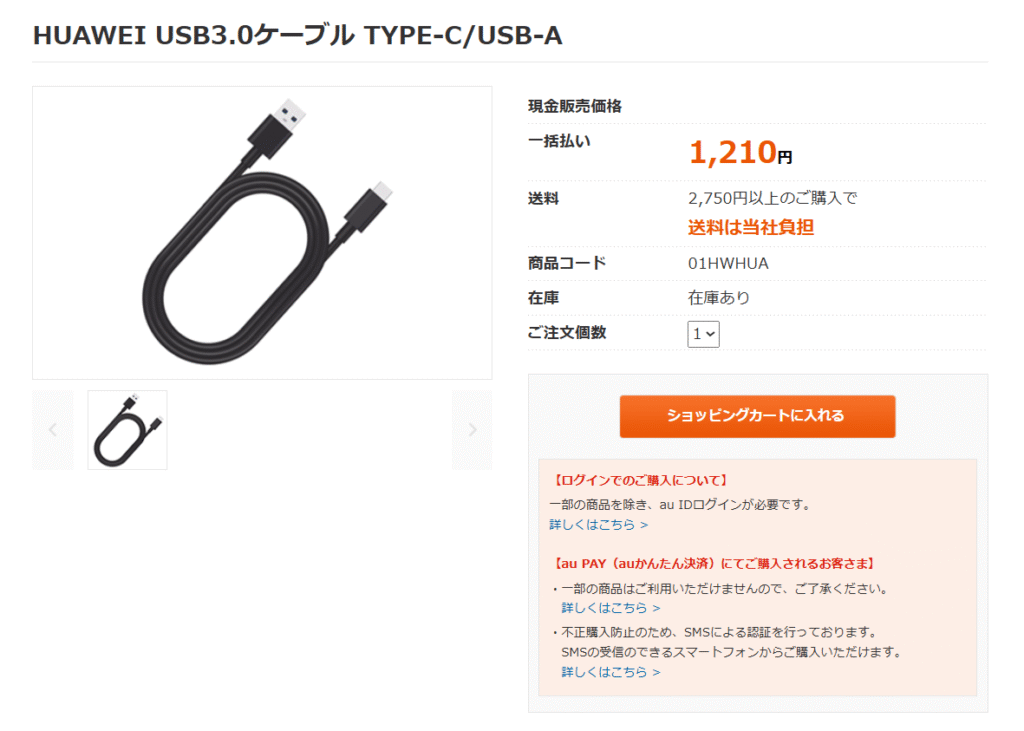記事更新2026年1月
3.jpg)
最新5機種のスペックを比較しながら解説します。
- 「HYBRID Wi-Fi 5G NC03」
- 「Speed Wi-Fi DOCK 5G 01」
- 「Speed Wi-Fi 5G X12」
- 「Speed Wi-Fi 5G X11」
- 「Galaxy 5G Mobile Wi-Fi」
目次
WiMAX+5G
モバイルルーターとは
※ WiMAX+5G モバイルルーター ※
| WiMAX端末 | NC03 | DOCK 5G 01 | X12 | X11 | Galaxy 5G |
| WiMAX+5G モバイルルーター |
 |
 |
 |
 |
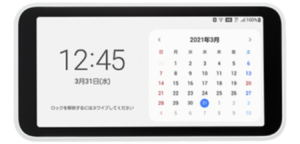 |
| おすすめ | |||||
| 製造元 | markLink | CPSpeed | NEC プラット フォームズ |
NEC プラット フォームズ |
SAMSUNG (サムスン) |
| 発売日 | 2025年 11月6日 |
2025年 3月27日 |
2023年 6月1日 |
2021年 10月15日 |
2021年 4月8日 |
| 最大通信 速度 ( 下り ) |
3.5Gbps | 3.5Gbps | 3.9Gbps | 2.7Gbps | 2.2Gbps |
| 最大通信 速度 ( 上り ) |
286Mbps | 286Mbps | 183Mbps | 183Mbps | 183Mbps |
| バッテリー | 5,000mAh | 5,400mAh | 4,000mAh | 4,000mAh | 5,000mAh |
| 連続通信 時間 |
約660分 (約11時間) |
約540分 (約9時間) |
約540分 (約9時間) |
約490分 (約8時間09分) |
約1000分 (約16時間39分) |
| 最大同時 接続台数 |
Wi-Fi : 64台 USB:1台 |
Wi-Fi : 48台 USB:1台 |
Wi-Fi : 16台 USB:1台 |
Wi-Fi:16台 USB:1台 |
Wi-Fi:10台 USB:1台 |
| 外部 接続端子 |
Type-C | Type-C | Type-C | Type-C | Type-C |
| 操作方法 | タッチパネル | タッチパネル | ボタン操作 | ボタン操作 | タッチパネル |
| クレードル ドック |
あり (別売り) |
あり | あり (別売り) |
あり (別売り) |
なし |
| SIMカード サイズ |
nano SIM (Ver.5) |
nano SIM (Ver.5) |
nano SIM (Ver.5) |
nano SIM (Ver.4) |
nano SIM (Ver.4) |
表を左右にスライドできます(スマートフォンで閲覧時)

「WiMAX+5G」対応のWiMAX端末は、
4G通信エリアでもインターネットできます。
5G通信エリア圏外の場合、
4G電波を受信して、
インターネットに繋がります。
参考WiMAX5G通信エリア & WiMAX4G通信エリア
UQ WiMAX サービスエリアマップ
2026年1月現在、WiMAX+5G モバイルルーター(5G通信回線)は、上記の計5機種がご利用可能です。
3.jpg)
WiMAX+5G モバイルルーターの
通信速度を比較
| WiMAX端末 | NC03 | DOCK 5G 01 | X12 | X11 | Galaxy 5G |
| WiMAX+5G モバイルルーター |
 |
 |
 |
 |
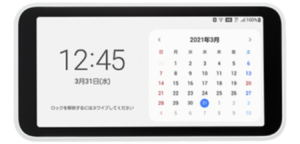 |
| 最大通信 速度 ( 下り ) |
3.5Gbps | 3.5Gbps | 3.9Gbps | 2.7Gbps | 2.2Gbps |
| 最大通信 速度 ( 上り ) |
286Mbps | 286Mbps | 183Mbps | 183Mbps | 183Mbps |
| Wi-Fi 周波数設定 |
・2.4GHz ・5GHz ・6GHz |
・2.4GHz ・5GHz |
・2.4GHz ・5GHz |
・2.4GHz ・5GHz |
・2.4GHz ・5GHz |
| Wi-Fi 通信規格 (2.4GHz) |
IEEE802.11 b/g/n/ax |
IEEE802.11 b/g/n/ax |
IEEE802.11 b/g/n/ax |
IEEE802.11 b/g/n/ax |
IEEE802.11 b/g/n |
| Wi-Fi 通信規格 (5GHz) |
IEEE802.11 a/n/ac/ax/be |
IEEE802.11 a/n/ac/ax |
IEEE802.11 a/n/ac/ax |
IEEE802.11 a/n/ac/ax |
IEEE802.11 a/n/ac |
| Wi-Fi 通信規格 (6GHz) |
IEEE802.11 ax/be |
設定不可 | 設定不可 | 設定不可 | 設定不可 |
| MTU | 設定不可 | 設定不可 | 1400~1440 | 1400~1440 | 設定不可 |
表を左右にスライドできます(スマートフォンで閲覧時)
3.jpg)
通信速度
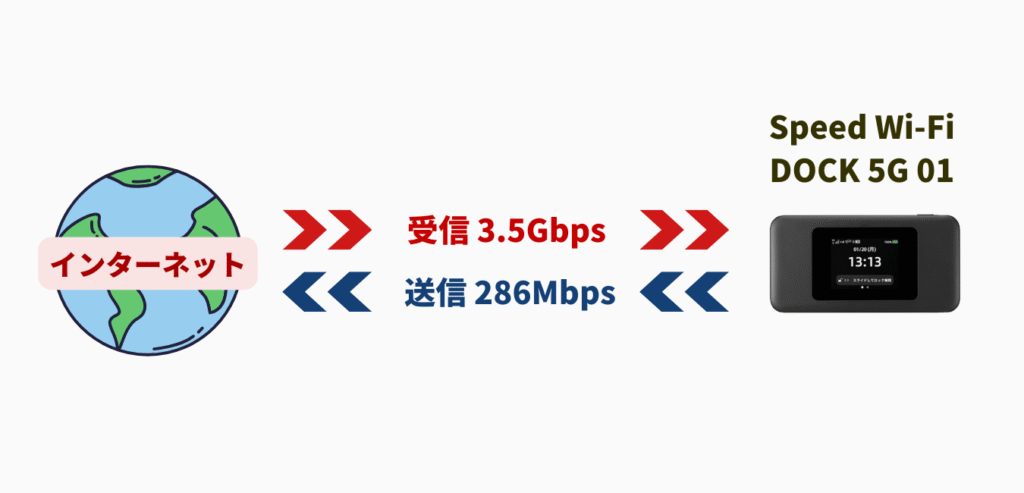
WiMAX+5G モバイルルーター
「NC03」
-300x144.png)
最大通信速度
下り:3.5Gbps
上り:286Mbps
WiMAX+5G モバイルルーター
「DOCK 5G 01」
-300x144.png)
最大通信速度
下り:3.5Gbps
上り:286Mbps
WiMAX+5G モバイルルーター
「X12」
-300x144.png)
最大通信速度
下り:3.9Gbps
上り:183Mbps
WiMAX+5G モバイルルーター
「X11」
-300x144.png)
最大通信速度
下り:2.7Gbps
上り:183Mbps
WiMAX+5G モバイルルーター
「Galaxy 5G」
-1-300x144.png)
最大通信速度
下り:2.2Gbps
上り:183Mbps
1Gbps = 1000Mbps
上記のWiMAXモバイルルーター5機種のうち、最大通信速度(下り)において一番優れているのは「X12」です。
とはいえ、どのWiMAXモバイルルーターも最大通信速度 2Gbps 超え。
どのWiMAXモバイルルーターを使用しても、通信速度に関して不自由を感じることは特にないはずです。
データを「受信」する速度のこと。
動画・ネット閲覧・メッセージの受信・アプリのダウンロードする時などの通信速度です。
動画を高画質でサクサク再生するための目安は下りの通信速度を参考にします。
データを「送信」する速度のこと。
動画をアップする・写真をアップする・メールを送信する時などの通信速度です。
WiMAXの5G通信サービスは
2021年4月8日から開始しました
※ WiMAX+5G モバイルルーター ※
| WiMAX+5G モバイルルーター |
HYBRID Wi-Fi 5G NC03 |
Speed Wi-Fi DOCK 5G 01 |
※Speed Wi-Fi 5G X12 | ※Speed Wi-Fi 5G X11 | Galaxy 5G Mobile Wi-Fi |
******************* ******************* |
******************* ******************* |
******************* ******************* |
******************* ******************* |
*******************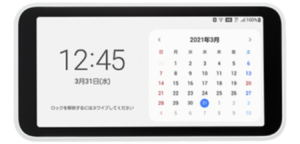 ******************* |
|
| 最大通信 速度 (下り) |
3.5Gbps | 3.5Gbps | 3.9Gbps | 2.7Gbps | 2.2Gbps |
| 最大通信 速度 (上り) |
286Mbps | 286Mbps | 183Mbps | 183Mbps | 183Mbps |
表を左右にスライドできます(スマートフォンで閲覧時)
※ WiMAX2+ モバイルルーター ※
| WiMAX2+ モバイルルーター |
Speed Wi-Fi NEXT WX06 |
Speed Wi-Fi NEXT W06 |
Speed Wi-Fi NEXT WX05 |
Speed Wi-Fi NEXT W05 |
*******************-300x144.png) ******************* |
*******************-300x144.png) ******************* |
*******************-300x144.png) ******************* |
*******************-300x144.png) ******************* |
|
| 最大通信 速度 (下り) |
440Mbps | 1237Mbps | 440Mbps | 758Mbps |
| 最大通信 速度 (上り) |
75Mbps | 75Mbps | 75Mbps | 112.5Mbps |
表を左右にスライドできます(スマートフォンで閲覧時)
1Gbps = 1000Mbps
「WiMAX+5G モバイルルーター」は、「WiMAX2+モバイルルーター」と比べて、通信速度が大幅に向上しました。
3.jpg)
通信モード
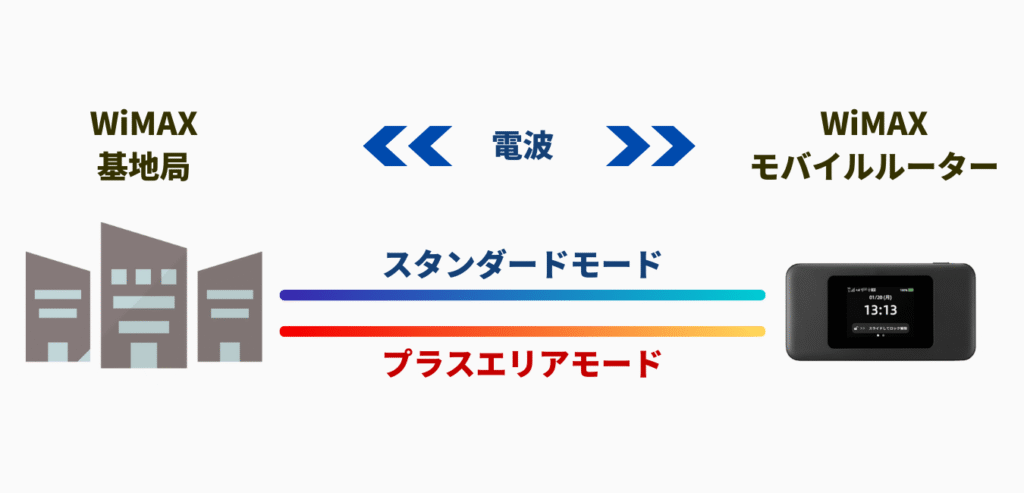
WiMAXの電波が圏外となる場所でインターネットしたい時には、au の電波(携帯キャリアの電波)を使ってインターネットに繋ぐことができます。
- スタンダードモード:WiMAXの電波を使ってインターネットに接続します。
- プラスエリアモード:WiMAXの電波に au 電波を加えてインターネットに接続します。
WiMAX+5G モバイルルーター
「NC03」
-300x144.png)
通信モード
「スタンダードモード」
「プラスエリアモード」
WiMAX+5G モバイルルーター
「DOCK 5G 01」
-300x144.png)
通信モード
「スタンダードモード」
「プラスエリアモード」
WiMAX+5G モバイルルーター
「X12」
-300x144.png)
通信モード
「スタンダードモード」
「プラスエリアモード」
WiMAX+5G モバイルルーター
「X11」
-300x144.png)
通信モード
「スタンダードモード」
「プラスエリアモード」
WiMAX+5G モバイルルーター
「Galaxy 5G」
-1-300x144.png)
通信モード
「スタンダードモード」
「プラスエリアモード」
| 通信モード | 通信エリア |
| スタンダードモード | 「WiMAX」 のエリア |
| プラスエリアモード | 「au サービス」 と同等のエリア |
「スタンダードモード」と「プラスエリアモード」
-1024x320.png)
一般的には、
- WiMAXの電波を受信できるエリアでは「スタンダードモード」に設定する
※ 通常のご利用料金でご利用できます - WiMAXの電波を受信できないエリアでは「プラスエリアモード」に設定する
※ 有料オプションでご利用できます
※ 税込 1,100円 / 月
のが主流です。
参考【WiMAX+5G】スタンダードモードとプラスエリアモードとは?
WiMAXは「au エリア」でもインターネットできます。
WiMAXネット回線を運営している「UQ コミュニケーションズ株式会社」は「KDDIグループ」に属していますので、WiMAXモバイルルーターは「au エリア」でもインターネットができるというワケなんです ('ω')
3.jpg)
「プラスエリアモード」の通信モードに設定してインターネットする場合には「税込 1,100円 / 月」 のご利用料金が発生します。
Wi-Fi 周波数帯

WiMAXモバイルルーターの Wi-Fi接続 は「周波数」を設定することにより、通信速度を向上させることができます。
「WiMAXモバイルルーター」と「PC・スマートフォン」などをWi-Fi接続するとき、
- 「2.4GHz」
- 「5GHz」
- 「6GHz」(一部機種のみ設定可能)
の3種類の周波数のうちから、ご自身でお好みの周波数を選択します。
WiMAX+5G モバイルルーター
「NC03」
-300x144.png)
Wi-Fi周波数帯
「2.4GHz」
「5GHz」
「6GHz」
WiMAX+5G モバイルルーター
「DOCK 5G 01」
-300x144.png)
Wi-Fi周波数帯
「2.4GHz」
「5GHz」
※
WiMAX+5G モバイルルーター
「X12」
-300x144.png)
Wi-Fi周波数帯
「2.4GHz」
「5GHz」
WiMAX+5G モバイルルーター
「X11」
-300x144.png)
Wi-Fi周波数帯
「2.4GHz」
「5GHz」
WiMAX+5G モバイルルーター
「Galaxy 5G」
-1-300x144.png)
Wi-Fi周波数帯
「2.4GHz」
「5GHz」
通信速度ランキング
1位 6GHz
2位 5GHz
3位 2.4GHz
電波到達距離ランキング
1位 2.4GHz
2位 5GHz
3位 6GHz
| 周波数帯 | 特徴 |
| 2.4GHz | 【 メリット 】 電波を遠くまで届けやすい。 壁や障害物に遮られずに遠くまで電波を届けることができる |
| 【 デメリット 】 通信速度は標準的。 通信速度は 5Ghz・6GHz よりも遅い。 |
|
| 5GHz | 【 メリット 】 通信速度は高速。 通信速度は 2.4GHz よりも速い。 |
| 【 デメリット 】 電波を遠くまで届けにくい。 壁や障害物に遮られやすく遠くまで電波を届けることがむずかしい。 |
|
| 6GHz | 【 メリット 】 通信速度は超高速。 通信速度は 2.4GHz・5GHz よりも速い。 |
| 【 デメリット 】 電波を遠くまで届けにくい。 壁や障害物に遮られやすく遠くまで電波を届けることがむずかしい。 |
- 初期設定は「2.4GHz」に設定されています。
- 「5GHz」に設定変更すると「2.4GHz」よりも通信速度が向上します。
- 「6GHz」に設定変更すると「5GHz」よりも通信速度が向上します。(一部機種のみ設定可能)
「WiMAXモバイルルーター」と「PC・スマートフォン」などをWi-Fi接続するとき、「2.4GHz」「5GHz」「6GHz(一部の機種のみ)」のいづれかの周波数を選択することができます。
初期設定の「2.4GHz」のままでも満足にインターネットできますが、オンラインゲーム、リモートデスクトップ、ビデオ会議、VPN接続 などで、さらなる高速通信(bps・ms)を必要とする場合には、「5GHz」「6GHz」への設定変更が有効です。「5GHz」「6GHz」に設定変更すると、速度テストでの測定値が向上するだけでなく、体感的にも通信速度の向上を実感できるはずです。ぜひ一度、お試しください。
【 5GHz 設定について 】
ご存じの人もいるかと思いますが、「5GHz」の周波数は気象レーダーなどでも利用されている周波数です。そのため、WiMAXモバイルルーターの Wi-Fi周波数を「5GHz」に設定すると、気象レーダーなどとの電波干渉が起きてしまう可能性があります…。そのような事情があるため、WiMAXモバイルルーターの Wi-Fi 周波数「5GHz」は、屋外(建物の外)での使用が禁止されています(電波法)。
なので、WiMAXモバイルルーターを屋外(建物の外)で使用するときは、Wi-Fi周波数「2.4GHz」または「6GHz」に設定しなくてはいけません…。
とは言え、
WiMAXモバイルルーターは、気象レーダーなどの電波を検知したとき、自動的に「2.4GHz」に切り替わる「DFS機能」が搭載されています。そのため、ご自身の注意不足により、気象レーダーなどとの電波干渉を発生させてしまうケースはまずありません。どうぞご安心ください ('ω')
3.jpg)
「6GHz」は、超高速通信でインターネットしたい人におすすめの Wi-Fi周波数 です。「6GHz」は、電波が遠くまで届きにくいものの、電子レンジ・Bluetooth・ご近所のWi-Fi などと電波干渉することはそう無い周波数でもあります。室内や車内などのコンパクトな空間でインターネットするなら、「6GHz」を積極的に使用する価値アリです。
Wi-Fi規格

「WiMAXモバイルルーター」と「PC・スマートフォン」などを接続するための Wi-Fi には「通信規格」があります。Wi-Fi の「通信規格」の設定を変更することで、インターネットの通信速度を向上させることができます。
WiMAX+5G モバイルルーター
「NC03」
-300x144.png)
Wi-Fi 規格
( 2.4GHz 設定時 )
Wi-Fi6( IEEE802.11ax )
Wi-Fi4( IEEE802.11n )
*******( IEEE802.11g )
*******( IEEE802.11b )
Wi-Fi 規格
( 5GHz 設定時 )
Wi-Fi7( IEEE802.11be )
Wi-Fi6( IEEE802.11ax )
Wi-Fi5( IEEE802.11ac )
Wi-Fi4( IEEE802.11n )
********( IEEE802.11a )
Wi-Fi 規格
( 6GHz 設定時 )
Wi-Fi7( IEEE802.11be )
Wi-Fi6( IEEE802.11ax )
WiMAX+5G モバイルルーター
「DOCK 5G 01」
-300x144.png)
Wi-Fi 規格
( 2.4GHz 設定時 )
Wi-Fi6( IEEE802.11ax )
Wi-Fi4( IEEE802.11n )
*******( IEEE802.11g )
*******( IEEE802.11b )
Wi-Fi 規格
( 5GHz 設定時 )
Wi-Fi6( IEEE802.11ax )
Wi-Fi5( IEEE802.11ac )
Wi-Fi4( IEEE802.11n )
********( IEEE802.11a )
WiMAX+5G モバイルルーター
「X12」
-300x144.png)
Wi-Fi 規格
( 2.4GHz 設定時 )
Wi-Fi6( IEEE802.11ax )
Wi-Fi4( IEEE802.11n )
*******( IEEE802.11g )
*******( IEEE802.11b )
Wi-Fi 規格
( 5GHz 設定時 )
Wi-Fi6( IEEE802.11ax )
Wi-Fi5( IEEE802.11ac )
Wi-Fi4( IEEE802.11n )
********( IEEE802.11a )
WiMAX+5G モバイルルーター
「X11」
-300x144.png)
Wi-Fi 規格
( 2.4GHz 設定時 )
Wi-Fi6( IEEE802.11ax )
Wi-Fi4( IEEE802.11n )
*******( IEEE802.11g )
*******( IEEE802.11b )
※
Wi-Fi 規格
( 5GHz 設定時 )
Wi-Fi6( IEEE802.11ax )
Wi-Fi5( IEEE802.11ac )
Wi-Fi4( IEEE802.11n )
********( IEEE802.11a )
WiMAX+5G モバイルルーター
「Galaxy 5G」
-1-300x144.png)
Wi-Fi 規格
( 2.4GHz 設定時 )
Wi-Fi4( IEEE802.11n )
********( IEEE802.11g )
********( IEEE802.11b )
※
※
Wi-Fi 規格
( 5GHz 設定時 )
Wi-Fi5( IEEE802.11ac )
Wi-Fi4( IEEE802.11n )
********( IEEE802.11a )
| 名称 | Wi-Fi 規格 | 最大通信 速度 |
| Wi-Fi7 | IEEE802.11be | 46Gbps |
| Wi-Fi6 | IEEE802.11ax | 9.6Gbps |
| Wi-Fi5 | IEEE802.11ac | 6.9Gbps |
| Wi-Fi4 | IEEE802.11n | 600Mbps |
| - | IEEE802.11g | 54Mbps |
| - | IEEE802.11a | 54Mbps |
| - | IEEE802.11b | 11Mbps |
| - | IEEE802.11 | 2Mbps |
Wi-Fi の「通信規格」ごとに最大通信速は異なり、「Wi-Fi7(IEEE802.11be)」そのものの規格は、最大通信速度 46Gbps でWi-Fi接続可能です。「Wi-Fi7(IEEE802.11be)」は、ほかの Wi-Fi規格よりも転送可能なデータ量が多いため、高速通信が可能となっています。
3.jpg)
WiMAXモバイルルーター「DOCK 5G 01」と「X12」と「X11」は「Wi-Fi6(IEEE802.11ax)」以下を使用できる仕様です。
WiMAXモバイルルーター「Galaxy 5G」は「Wi-Fi5(IEEE802.11ac)」以下を使用できる仕様です。
MTU
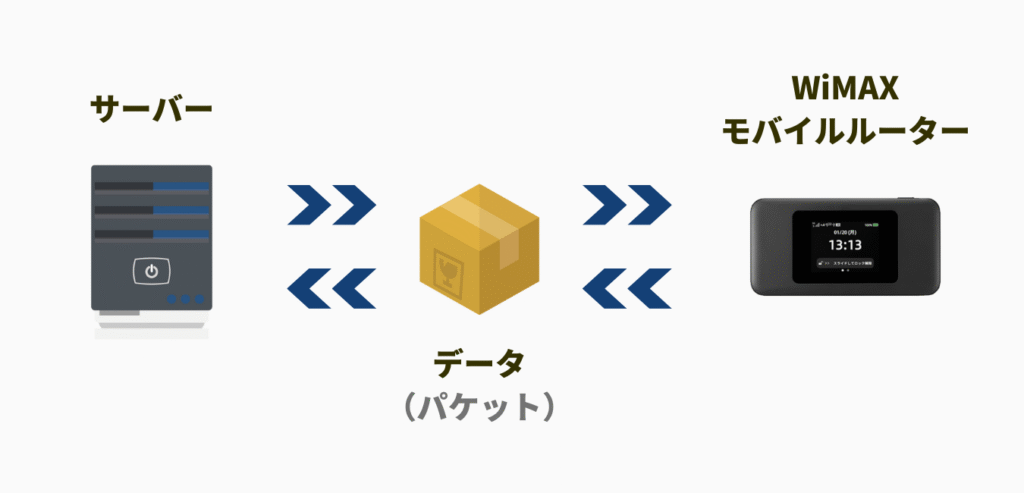
WiMAXモバイルルーターは「MTU」を設定して、通信速度を向上させることができます(一部の機種に限る)。
- 「MTU」とは、ネットワーク機器が一度に送受信できるデータ通信量(パケット)のこと。
- 「MTU」を設定してデータ通信量(パケット)の最大転送値を設定します。
- 「MTU」を設定することで通信速度を向上させることができます。
WiMAX+5G モバイルルーター
「NC03」
-300x144.png)
MTU:設定なし
WiMAX+5G モバイルルーター
「DOCK 5G 01」
-300x144.png)
MTU:設定なし
WiMAX+5G モバイルルーター
「X12」
-300x144.png)
MTU:1400~1440
WiMAX+5G モバイルルーター
「X11」
-300x144.png)
MTU:1400~1440
WiMAX+5G モバイルルーター
「Galaxy 5G」
-1-300x144.png)
MTU:設定なし
| C03 | DOCK 5G 01 | X12 | X11 | Galaxy 5G | |
| MTU | 設定なし | 設定なし | 1400~ 1440 byte |
1400 ~ 1440 byte |
設定なし |
表を左右にスライドできます(スマートフォンで閲覧時)
「MTUの設定」は、WiMAXモバイルルーターの機種ごとに設定可否が異なります。
「NC03」と「DOCK 5G 01」と「Galaxy 5G」はMTUの設定変更ができませんが、「X12」と「X11」はMTUの設定変更が可能です。
3.jpg)
WiMAX+5G モバイルルーターの
バッテリーを比較
| WiMAX端末 | NC03 | DOCK 5G 01 | X12 | X11 | Galaxy 5G |
| WiMAX+5G モバイルルーター |
 |
 |
 |
 |
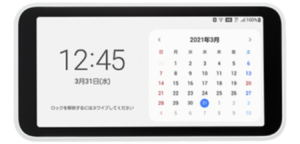 |
| 連続 通信時間 |
約660分 (約11時間) |
約540分 (約9時間) |
約540分 (約9時間) |
約490分 (約8時間09分) |
約1000分 (約16時間39分) |
| 連続 待受時間 |
(調査中) | 約880時間 (休止状態) |
約420時間 (休止状態) |
約400時間 (休止状態) |
約790時間 (休止状態) |
| 充電機器 | ACアダプタ USBケーブル |
ACアダプタ USBケーブル |
ACアダプタ USBケーブル |
ACアダプタ USBケーブル |
ACアダプタ USBケーブル |
| 充電時間 | (調査中) | 約140分 (約2時間20分) |
約230分 (約3時間50分) |
約190分 (約3時間09分) |
約160分 (約2時間39分) |
| 外部 接続端子 |
Type-C | Type-C | Type-C | Type-C | Type-C |
| バッテリー 容量 |
5,000mAH | 5,400mAH | 4,000mAH | 4,000mAH | 5,000mAH |
| バッテリー 交換 |
要修理対応 | 要修理対応 | 要修理対応 | 要修理対応 | 要修理対応 |
表を左右にスライドできます(スマートフォンで閲覧時)
3.jpg)
通信時間
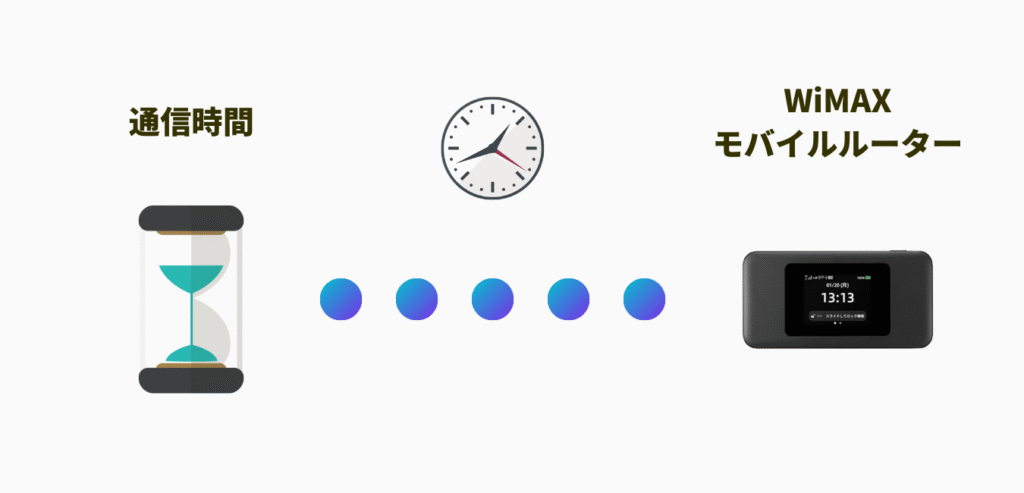
WiMAXモバイルルーターの通信時間は「機種」ごとに異なります。
WiMAX+5G モバイルルーター
「NC03」
-300x144.png)
連続通信時間:約660分
連続待受時間:(調査中)
WiMAX+5G モバイルルーター
「DOCK 5G 01」
-300x144.png)
連続通信時間:約540分
連続待受時間: 約880時間
WiMAX+5G モバイルルーター
「X12」
-300x144.png)
連続通信時間:約540分
連続待受時間: 約420時間
WiMAX+5G モバイルルーター
「X11」
-300x144.png)
連続通信時間:約490分
連続待受時間: 約400時間
WiMAX+5G モバイルルーター
「Galaxy 5G」
-1-300x144.png)
連続通信時間:約1000分
連続待受時間:約790時間
| 省電力モード | NC03 連続通信 時間 |
DOCK 5G 01 連続通信 時間 |
X12 連続通信 時間 |
X11 連続通信 時間 |
Galaxy 5G 連続通信 時間 |
| ハイパフォーマンス | 設定なし | 設定なし | (公表なし) | (公表なし) | (公表なし) |
| ノーマル 最適化 |
約660分 (約11時間) |
約540分 (約9時間) |
約540分 (約9時間) |
約490分 (約8時間9分) |
約1000分 (約16時間39分) |
| エコモード | 約780分 (約13時間) |
約620分 (約10時間19分) |
約620分 (約10時間19分) |
約570分 (約9時間30分) |
公表なし |
表を左右にスライドできます(スマートフォンで閲覧時)
「NC03」の 電力モード
-300x144.png)
| 電力モード | 連続通信時間 | 解説 |
| ノーマルモード | 約660分 ( 約11時間 ) |
ノーマルモードに関する詳細な公開情報なし |
| エコモード | 約780分 ( 約13時間 ) |
(調査中) |
表を左右にスライドできます(スマートフォンで閲覧時)
「DOCK 5G 01」の 電力モード
-300x144.png)
| 電力モード | 連続動作時間 | 解説 |
| ノーマルモード | 約540分 ( 約9時間 ) |
ノーマルモードに関する詳細な公開情報なし |
| エコモード | 公開情報なし | 通信速度が制限され、 連続動作時間が長くなる。 |
表を左右にスライドできます(スマートフォンで閲覧時)
「X12」の 電力モード
-300x144.png)
| 電力モード | 連続動作時間 | 解説 |
| ハイパフォーマンスモード | 公開情報なし | 通信速度を優先。通信速度が制限されることはなし。 連続動作時間が短くなる。 |
| ノーマルモード | 約540分 ( 約9時間 ) |
電池残量が少ない状態になると通信速度が制限され、 連続動作時間が長くなる。 |
| エコモード | 約620分 ( 約10時間 19分 ) |
通信速度が制限され、 連続動作時間が長くなる。 |
表を左右にスライドできます(スマートフォンで閲覧時)
「X11」の 電力モード
-300x144.png)
| 電力モード | 連続動作時間 | 解説 |
| ハイパフォーマンスモード | 公開情報なし | 通信速度を優先。通信速度が制限されることはなし。 連続動作時間が短くなる。 |
| ノーマルモード | 約490分 ( 約8時間 9分 ) |
電池残量が少ない状態になると通信速度が制限され、 連続動作時間が長くなる。 |
| エコモード | 約570分 ( 約9時間 30分 ) |
通信速度が制限され、 連続動作時間が長くなる。 |
表を左右にスライドできます(スマートフォンで閲覧時)
「Galaxy 5G」の 電力モード
-300x144.png)
| 電力モード | 連続動作時間 | 解説 |
| ハイパフォーマンスモード | 公開情報なし | パフォーマンスを最大限に重視した設定 |
| 最適化モード | 約1000分 ( 約16時間39分 ) |
バッテリー残量が十分にある場合は高速に通信可能ですが、 バッテリー残量が少なくなった場合には、最高通信速度が遅くなります。 |
| エコモード | 公開情報なし | 消費電力を抑え、電池持ちを重視した設定です。 |
表を左右にスライドできます(スマートフォンで閲覧時)
「電力モード」を設定変更することにより、
- 「連続動作時間」は長くなるものの、「通信速度」は遅くなる
- 「通信速度」は速くなるものの、「連続動作時間」は短くなる
という状態にできます。
3.jpg)
「ハイパフォーマンスモード」を起動させると、「通信速度は向上します」が「連続動作時間は低下します」。実際のところ、データ送受信の回数が多いとき・大容量のファイルをダウンロードするときほど、通信速度の向上を体感できますが、連続動作時間は低下しやすくもなります。ハイパフォーマンスモードを起動するときはお手元に充電器やモバイルバッテリーを用意しておくと Good です。
充電方法
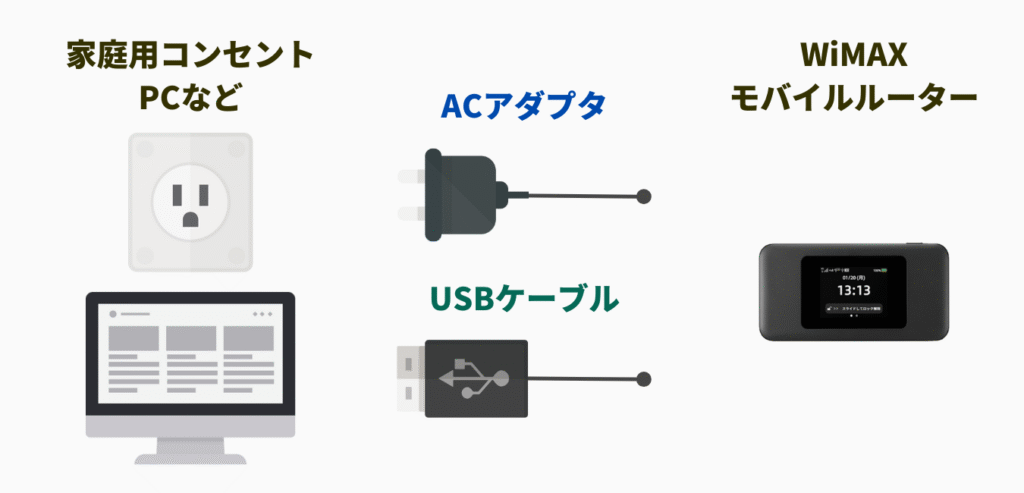
WiMAXモバイルルーターの充電方法は、「AC アダプタ」「USBケーブル」2通りの充電方法が可能です。
WiMAX+5G モバイルルーター
「NC03」
-300x144.png)
「ACアダプタ」での充電
「USBケーブル」での充電
WiMAX+5G モバイルルーター
「DOCK 5G 01」
-300x144.png)
「ACアダプタ」での充電
「USBケーブル」での充電
WiMAX+5G モバイルルーター
「X12」
-300x144.png)
「ACアダプタ」での充電
「USBケーブル」での充電
WiMAX+5G モバイルルーター
「X11」
-300x144.png)
「ACアダプタ」での充電
「USBケーブル」での充電
WiMAX+5G モバイルルーター
「Galaxy 5G」
-1-300x144.png)
「ACアダプタ」での充電
「USBケーブル」での充電
WiMAXモバイルルーターは、「ACアダプタ」で充電可能ですが、「USBケーブル」を使用してパソコン・車・テレビなどのUSBポートからも充電可能です。
3.jpg)
充電器
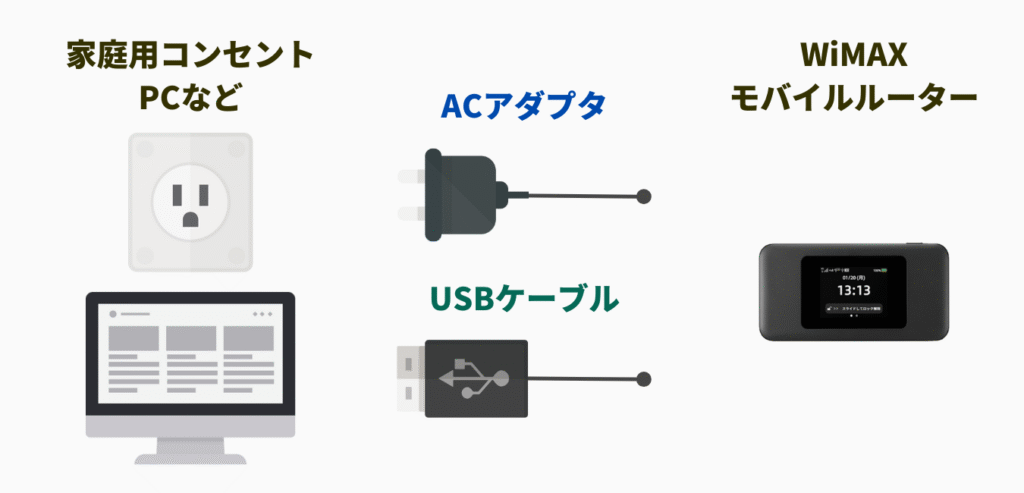
WiMAXモバイルルーターの充電器(ACアダプタ)は別売りです。WiMAXモバイルルーターの付属品には含まれません。
- 各WiMAXプロバイダのお申込み手続き時に、充電器(ACアダプタ)の購入有無を選択することにより、充電器(ACアダプタ)を購入することができます。
- 各WiMAXプロバイダへのお申込み手続き完了後に、au オンラインショップ の UQ WiMAX 関連商品 にアクセスして充電器を購入することもできます。
※ WiMAXモバイルルーターの充電器(ACアダプタ)は、家電量販店などで販売している市販の充電器(ACアダプタ USB Type-C プラグ対応 )でも使用可能です
▼ ACアダプタ の 商品詳細 ▼
▼ USBケーブル の 商品詳細 ▼
WiMAXモバイルルーターの充電は「専用の充電器(ACアダプタ)」の使用がおすすめです。
実際のところ、WiMAXモバイルルーターは「スマートフォンの充電器(ACアダプタ USB Type-C プラグ対応 )」を使用して充電できるのですが、WiMAXモバイルルーターの取扱説明書では「専用の充電器」を使用して充電することが推奨されています。
WiMAXモバイルルーターは、あらかじめ定められている電源・電圧で充電することとされていて、定められていない電源・電圧での充電は、故障の原因となるだけでなく、火災・やけど・感電するおそれがあります。なので、WiMAXモバイルルーターを充電するときには「専用の充電器(ACアダプタ)」を使用することをおすすめします。
3.jpg)
「専用の充電器(ACアダプタ)」は、au オンラインショップ の UQ WiMAX 関連商品 にアクセスして購入することができます。
もし、家電量販店 や ネットショップなどで販売している市販の充電器(ACアダプタ)を使用する場合には、トラブルが生じても自己責任として扱われるケースが想定されますので、充電器(ACアダプタ)のスペックや製造元などはしっかりとご確認ください。
充電時間
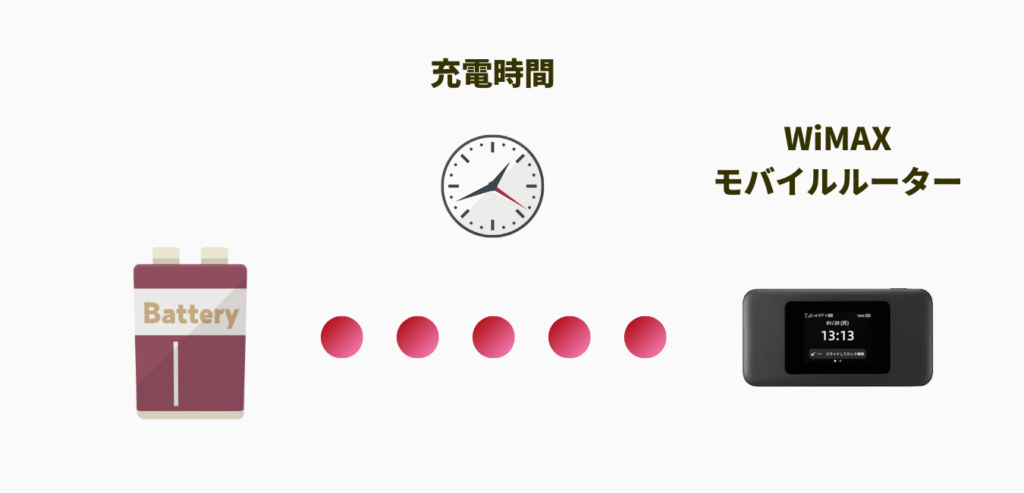
WiMAXモバイルルーターの「機種」ごとに充電時間は異なります。
3.jpg)
インターネットしながらバッテリーを充電する場合は、充電完了するまでの時間は通常の充電時間よりも少し長くなります。(バッテリーに蓄えた電力を消費しながら充電するため)
バッテリー容量
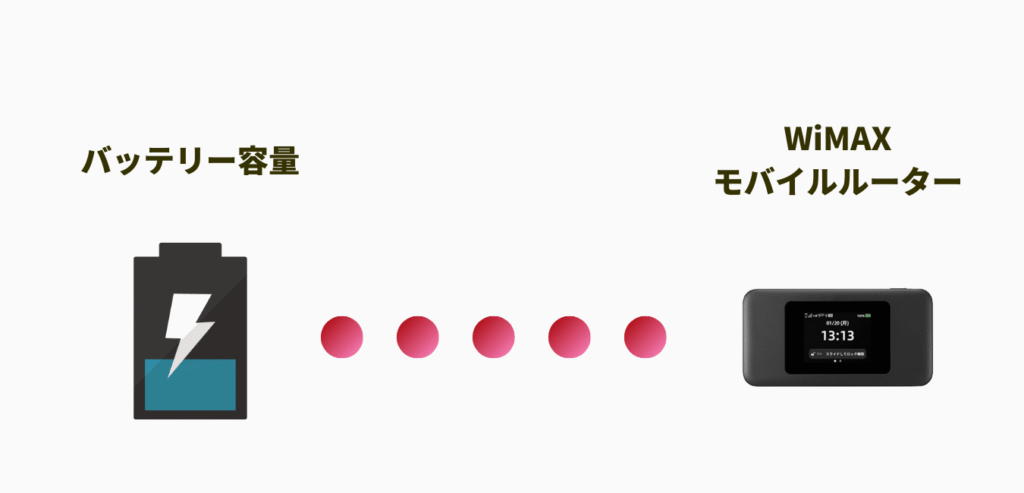
WiMAXモバイルルーターのバッテリー容量は「機種」ごとに異なります。
WiMAX+5G モバイルルーター
「NC03」
-300x144.png)
バッテリー容量:5,000mAH
WiMAX+5G モバイルルーター
「DOCK 5G 01」
-300x144.png)
バッテリー容量:5,400mAH
WiMAX+5G モバイルルーター
「X12」
-300x144.png)
バッテリー容量:4,000mAH
WiMAX+5G モバイルルーター
「X11」
-300x144.png)
バッテリー容量:4,000mAH
WiMAX+5G モバイルルーター
「Galaxy 5G」
-1-300x144.png)
バッテリー容量:5,000mAH
| NC03 | DOCK 5G 01 | X12 | X11 | Galaxy 5G | |
| バッテリー容量 | 5,000mAH | 5,400mAH | 4,000mAH | 4,000mAH | 5,000mAH |
| バッテリー交換 | 修理対応 | 修理対応 | 修理対応 | 修理対応 | 修理対応 |
| バッテリー 劣化防止 |
ロングライフ 充電機能 |
ケアモード 機能 |
ロングライフ 充電機能 |
ロングライフ 充電機能 |
バッテリー保護 機能 |
表を左右にスライドできます(スマートフォンで閲覧時)
WiMAXモバイルルーター「NC03」「DOCK 5G 01」「X12」「X11」「Galaxy 5G」すべての機種がバッテリーの取り外しが不可となっているため、バッテリーが劣化しても、ご自身でバッテリー交換をすることはできません。
そのため、バッテリー交換したいときには修理対応となります。
※ バッテリー交換のための修理対応にかかる料金は公表されていません(目安は1万円ほどです)。
WiMAXモバイルルーターは「リチウムイオン電池」を使用しています。
リチウムイオン電池は寿命があり、徐々に劣化していきます。
一般的に、リチウムイオン電池の寿命は2~3年程度と言われており、一度の充電で使用できる時間が徐々に短くなっていきます。
リチウムイオン電池の寿命が短くなるのは、
- 過充電
- 充電0%
の状態を繰り返すことが主な原因だと言われています。
バッテリー残量100%の状態で充電し続けたり、バッテリー残量0%の状態で放置し続けると、適切に使用したときに比べて、リチウムイオン電池の寿命は短くなってしまいます。
WiMAXモバイルルーター「NC03」「DOCK 5G 01」「X12」「X11」「Galaxy 5G」すべての機種は、「過充電」によってリチウムイオン電池の寿命が短くならないように、バッテリー劣化防磁機能が搭載されています。
ロングライフ充電機能
-300x144.png)
| ロングライフ充電機能 | 「ON」または「OFF」 |
- ロングライフ充電機能をONにすると、電池残量 約70%で充電を停止します。
- ロングライフ充電機能をONにすると、電池残量 約70%で充電が停止されるため、使用時間は短くなります。
- 「NC03」の連続通信時間は約660分。電池残量70%の場合、連続通信時間は約462分(約7時間42分)になる計算です。
ケアモード機能
-300x144.png)
| ケアモード機能 | 「夜間のみ」または「常時」または「オフ」 |
- ケアモード機能を有効にすると、電池残量 約80%で充電を停止します。
- ケアモード機能を有効にすると、電池残量 約80%で充電が停止されるため、使用時間は短くなります。
- 「DOCK 5G 01」の連続通信時間は約540分。電池残量80%の場合、連続通信時間は約432分(約7時間12分)になる計算です。
ロングライフ充電機能
-300x144.png)
| ロングライフ充電機能 | 「ON」または「OFF」 |
- ロングライフ充電機能をONにすると、電池残量 約70%で充電を停止します。
- ロングライフ充電機能をONにすると、電池残量 約70%で充電が停止されるため、使用時間は短くなります。
- 「X12」の連続通信時間は約540分。電池残量70%の場合、連続通信時間は約378分(約6時間18分)になる計算です。
ロングライフ充電機能
-300x144.png)
| ロングライフ充電機能 | 「ON」または「OFF」 |
- ロングライフ充電機能をONにすると、電池残量 約70%で充電を停止します。
- ロングライフ充電機能をONにすると、電池残量 約70%で充電が停止されるため、使用時間は短くなります。
- 「X11」の連続通信時間は約490分。電池残量70%の場合、連続通信時間は約343分(約5時間42分)になる計算です。
バッテリー保護機能
-300x144.png)
| バッテリー保護機能 | 「ON」または「OFF」 |
- バッテリー保護機能をONにすると、電池残量 約85%で充電を停止します。
- バッテリー保護機能をONにすると、電池残量 約85%で充電が停止されるため、使用時間は短くなります。
- 「Galaxy 5G」の連続通信時間は約1000分。電池残量85%の場合、連続通信時間は850分(約14時間06分)になる計算です。
3.jpg)
リチウムイオン電池の寿命は2~3年程度と言われていますが、僕の場合は5年ほど使用しても、特に問題ありませんでした。
ちなみに、WiMAXモバイルルーターを2~3年ほど使用している期間中に、新機種のWiMAXモバイルルーターが新発売となる可能性は高いです。WiMAXモバイルルーターは新機種が発売されるたびに、通信速度・バッテリー容量などの性能が向上する傾向がありますので、お好みの機種が発売されたタイミングでWiMAXモバイルルーターを買い替えるのもアリかもしれません。
WiMAX+5G モバイルルーターの
LAN接続設定を比較
| WiMAX端末 | NC03 | DOCK 5G 01 | X12 | X11 | Galaxy 5G |
| WiMAX+5G モバイルルーター |
 |
 |
 |
 |
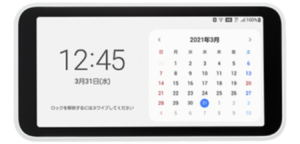 |
| Wi-Fi 接続 | 可能 | 可能 | 可能 | 可能 | 可能 |
| 有線接続 (USB接続) |
可能 | 可能 | 可能 | 可能 | 可能 |
| 有線接続 (Ethernet接続) |
クレードル装着 必要 |
クレードル装着 必要 |
クレードル装着 必要 |
クレードル装着 必要 |
クレードル装着 仕様なし |
表を左右にスライドできます(スマートフォンで閲覧時)
3.jpg)
Wi-Fi 接続

WiMAXモバイルルーターは、Wi-Fi接続することで、複数台の機器を同時にインターネットに接続することができます。
WiMAX+5G モバイルルーター
「NC03」
-300x144.png)
Wi-Fi 接続:64台
WiMAX+5G モバイルルーター
「DOCK 5G 01」
-300x144.png)
Wi-Fi 接続:48台
WiMAX+5G モバイルルーター
「X12」
-300x144.png)
Wi-Fi 接続:16台
WiMAX+5G モバイルルーター
「X11」
-300x144.png)
Wi-Fi 接続:16台
WiMAX+5G モバイルルーター
「Galaxy 5G」
-1-300x144.png)
Wi-Fi 接続:10台
| NC03 | DOCK 5G 01 | X12 | X11 | Galaxy 5G | |
| Wi-Fi接続 | 最大64台 | 最大48台 | 最大16台 | 最大16台 | 最大10台 |
表を左右にスライドできます(スマートフォンで閲覧時)
WiMAXモバイルルーターは、複数台の機器を同時にインターネットに接続できます。PC・スマートフォン・ゲーム機・プリンター・アップルウォッチ などを同時にインターネットに接続して使用することができます。
たとえば、室内で仕事をするときに、「WiMAXモバイルルーターに Wi-Fi接続 したPC」と「WiMAXモバイルルーターに Wi-Fi接続 したプリンター」をネットワーク共有して使用することができますし、
自宅から外出したときに、「WiMAXモバイルルーターに Wi-Fi接続 した アップルウォッチ」で常時株価をチェックしながら、絶好のタイミングが到来したときに、「WiMAXモバイルルーターに Wi-Fi接続 したスマートフォン」で株取引を行ったりすることもできます。
3.jpg)
- ネットワーク名(SSID)
- パスワード
を入力するだけです。
いったん「WiMAXモバイルルーター」と「PC・スマートフォンなどのデバイス」の Wi-Fi接続設定が完了すると、2回目以降のWi-Fi接続設定は省略できます。
2回目以降のWi-Fi接続設定は、ネットワーク名(SSID)・パスワードの入力は必要ありません。 「PC・スマートフォンなどのデバイス」側によるWi-Fi接続設定にて Wi-Fi接続の ON・OFF を切替えるだけです。
有線接続

WiMAXモバイルルーターは、PCやプリンターなどのデバイスと有線接続(USB接続・Ethernet接続)できます。
- 「Wi-Fi接続」と「有線接続(USB接続・Ethernet接続)」を同時に利用することも可能です。
- WiMAXモバイルルーターとスマートフォンをWi-Fi接続しながら、WiMAXモバイルルーターとPCを有線接続(USB接続・Ethernet接続)する、といったインターネットへの同時接続も可能です。
WiMAX+5G モバイルルーター
「NC03」
-300x144.png)
USB接続: 本体に接続
Ethernet:クレードルに接続
WiMAX+5G モバイルルーター
「DOCK 5G 01」
-300x144.png)
USB接続: 本体に接続
Ethernet:ドックに接続
WiMAX+5G モバイルルーター
「X12」
-300x144.png)
USB接続: 本体に接続
Ethernet:クレードルに接続
WiMAX+5G モバイルルーター
「X11」
-300x144.png)
USB接続: 本体に接続
Ethernet:クレードルに接続
WiMAX+5G モバイルルーター
「Galaxy 5G」
-1-300x144.png)
USB接続: 本体に接続
※ クレードル装着仕様なし
※ 有線接続(USB接続) ※
有線接続(USB接続)は
WiMAXモバイルルーターに
\ クレードル(ドック)装着なしでもOK /
-300x144.png)
| 有線接続 ( USB接続 ) |
NC03 | DOCK 5G 01 | X12 | X11 | Galaxy 5G |
| USBポート 搭載機器 |
「NC03」 本体 |
「DOCK 5G 01」 本体 |
「X12」 本体 |
「X11」 本体 |
「Galaxy 5G」 本体 |
| USBポート | 1個 | 1個 | 1個 | 1個 | 1個 |
| USB仕様 | USB2.0 USB3.1 |
USB2.0以上 推奨 |
USB2.0以上 推奨 |
USB2.0以上 推奨 |
USB3.0以上 推奨 |
| USB コネクタ形状 |
Type-C | Type-C | Type-C | Type-C | Type-C |
表を左右にスライドできます(スマートフォンで閲覧時)
※ 有線接続(Ethernet接続) ※
有線接続(Ethernet接続)は
WiMAXモバイルルーターに
\ クレードル(ドック)装着の必要性あり /
※「USB有線LANアダプター」の使用は動作保証対象外です

| 有線接続 ( Ethernet接続 ) |
NC03 | DOCK 5G 01 | X12 | X11 | Galaxy 5G |
| Ethernetポート 搭載機器 |
クレードル | ドック | クレードル | クレードル | クレードル装着 仕様なし |
| Ethernetポート | 1個 | 1個 | 1個 | 1個 | - |
| Ethernet規格 | 2.5GBASE-T 1000BASE-T 100BASE-TX |
1000BASE-T 100BASE-TX |
2.5GBASE-T 1000BASE-T 100BASE-TX |
1000BASE-T 100BASE-TX |
- |
表を左右にスライドできます(スマートフォンで閲覧時)
| **************** | ***** NC03 ***** | ** DOCK 5G 01 ** | ****** X12 ****** | ****** X11 ****** | ***Galaxy 5G *** |
| Wi-Fi接続と 有線接続を あわせた 同時接続台数 |
最大65台 | 最大49台 | 最大17台 | 最大17台 | 最大11台 |
表を左右にスライドできます(スマートフォンで閲覧時)
3.jpg)
- 「USB接続」するときは、USBケーブルをWiMAXモバイルルーター本体に差し込んで有線接続するカタチとなります。
- 「Ethernet接続」するときは、いったんWiMAXモバイルルーターに「クレードル(ドック)」を装着して、「クレードル(ドック)」本体に搭載されている「Ethernetポート」にEthernetケーブルを差し込んで有線接続するカタチとなります。
◆ WiMAXモバイルルーター本体に「Ethernetポート」がないため
◆ クレードル(ドック)本体に「Ethernetポート」があるため
※ WiMAXモバイルルーターの有線接続の同時接続台数については 「 Wi-Fi接続と有線接続をあわせた最大同時接続台数 」を参考にしてください。
※ WiMAXモバイルルーターの有線接続は、市販品の「ハブ」を使用することで、1台以上の有線接続が可能です。ただし、市販品の「ハブ」を使用した接続は、WiMAXモバイルルーターの製造メーカーでは動作保証しておらず、正常に動作しない場合があります。市販品の「ハブ」を使用して生じたトラブルは自己責任となりますのでご注意ください。
※ 市販品の「USB有線LANアダプター」を使用した接続は動作保証対象外です。
次は、「クレードル」の機能性能について解説します。
WiMAX+5G モバイルルーターの
クレードル(ドック)を比較
| クレードル (ドック) |
NC03 クレードル |
DOCK 5G 01 ドック |
X12 クレードル |
X11 クレードル |
Galaxy 5G |
| クレードル (ドック) |
 |
 |
 |
 |
 |
| クレードル 装着可能 |
ドック 装着可能 |
クレードル 装着可能 |
クレードル 装着可能 |
クレードル 装着仕様なし |
|
| ACアダプタ (充電用機器) 接続ポート |
Type-C | Type-C | Type-C | Type-C | - |
| クレードル Ethernetポート |
2.5GBASE-T |
(非対応) | 2.5GBASE-T | (非対応) | - |
| 1000BASE-T | 1000BASE-T | 1000BASE-T | 1000BASE-T | - | |
| 100BASE-TX | 100BASE-TX | 100BASE-TX | 100BASE-TX | - | |
| クレードル 購入 |
別売り |
セット商品 | 別売り | 別売り | - |
表を左右にスライドできます(スマートフォンで閲覧時)
- WiMAXモバイルルーター「NC03」「DOCK 5G 01」「X12」「X11」は、クレードル(ドック)を装着できる仕様です。
- WiMAXモバイルルーター「Galaxy 5G」はクレードルを装着できない仕様です…。
WiMAX+5G モバイルルーター
「NC03」
-300x144.png)
クレードル装着:可能
(クレードルは別売り)
WiMAX+5G モバイルルーター
「DOCK 5G 01」
-300x144.png)
ドック装着:可能
(ドックはセット商品)
WiMAX+5G モバイルルーター
「X12」
-300x144.png)
クレードル装着:可能
(クレードルは別売り)
WiMAX+5G モバイルルーター
「X11」
-300x144.png)
クレードル装着:可能
(クレードルは別売り)
WiMAX+5G モバイルルーター
「Galaxy 5G」
-1-300x144.png)
クレードル装着:不可
Ethernet ケーブルが使用可能となる
- 通信速度(bps)の向上
- 応答速度(ms)の向上
- 通信安定性の向上
電波の受信強度が向上する(一部機種のみ)
- 「X12のクレードル 」は内臓アンテナ搭載により、電波の受信強度が向上
- 「X11のクレードル 」は内臓アンテナ搭載により、電波の受信強度が向上
▼ クレードル(ドック) の 商品詳細 ▼
NC03 の「クレードル」は WiMAX端末本体と別売りです
「NC03」のクレードル

クレードルの前面
-1-1024x425.png)
画像引用元:株式会社ネットワークコンサルティング
クレードルの背面
-1-1024x426.png)
画像引用元:株式会社ネットワークコンサルティング
- 「NC03」のクレードルには、「ACアダプタ接続ポート」が搭載されています。「ACアダプタ接続ポート」は、WiMAX端末を「USBケーブル」などを使用して充電するために搭載されている接続ポートです。「Type-C」の規格に適合する「USBケーブル」などを接続することができます。
- 「NC03」のクレードルには、「Ethernetポート」が搭載されています。Ethernet ポートは、WiMAX端末を「Ethernetケーブル」を使用して有線接続するために搭載されている接続ポートです。「2.5GBASE-T」「1000BASE-T」「100BASE-TX」、3種類いづれかの規格に適合する「Ethernetケーブル」を接続することができます。
※
| ACアダプタ 接続ポート |
Ethernet ポート |
| Type-C | 2.5GBASE-T 1000BASE-T 100BASE-TX |
▼ Ethernetポート の 詳細 ▼
| *** Ethernet ポート *** | ケーブルカテゴリ | 最大通信速度 |
| 2.5GBASE-T | Cat6 (上位規格) | 2.5 Gbps |
| Cat5e(標準規格) | ||
| 1000BASE-T | Cat6 (上位規格) | 1 Gbps |
| Cat5e(標準規格) | ||
| 100BASE-TX | Cat5 | 100 Mbps |
表を左右にスライドできます(スマートフォンで閲覧時)
※
3.jpg)
各WiMAXプロバイダへのお申込み手続き時に、クレードル購入の有無を選択することで、クレードルを購入できます。
DOCK 5G 01 の「ドック」は WiMAX端末の同封品です
「DOCK 5G 01」のドック
※

※
ドックの前面
-1-1024x425.png)
画像引用元:CPSpeed株式会社
ドックの背面
-1024x426.png)
画像引用元:CPSpeed株式会社
- 「DOCK 5G 01」のドックには、「充電用機器接続ポート」が搭載されています。「充電用機器接続ポート」は、WiMAX端末を「USBケーブル」などを使用して充電するために搭載されている接続ポートです。「Type-C」の規格に適合する「USBケーブル」などを接続することができます。
- 「DOCK 5G 01」のドックには、「Ethernetポート」が搭載されています。Ethernet ポートは、WiMAX端末を「Ethernetケーブル」を使用して有線接続するために搭載されている接続ポートです。「1000BASE-T」「100BASE-TX」、2種類どちらかの規格に適合する「Ethernetケーブル」を接続することができます。
※
| 充電用機器 接続ポート |
Ethernet ポート |
| Type-C | 1000BASE-T 100BASE-TX |
▼ Ethernetポート の 詳細 ▼
| *** Ethernet ポート *** | ケーブルカテゴリ |
最大通信速度 |
| 1000BASE-T | Cat6 (上位規格) | 1 Gbps |
| Cat5e(標準規格) | ||
| 100BASE-TX | Cat5 | 100 Mbps |
表を左右にスライドできます(スマートフォンで閲覧時)
※
3.jpg)
WiMAX端末「DOCK 5G 01」を購入すると、WiMAX端末「DOCK 5G 01」本体と一緒にドックが同封してあります。
X12 の「クレードル」は WiMAX端末本体と別売りです
「X12」のクレードル
※

※
クレードルの前面
-300x133.png)
画像引用元:NECプラットフォームズ
クレードルの背面
-3-300x134.png)
画像引用元:NECプラットフォームズ
- 「X12」のクレードルには、「ACアダプタ接続ポート」が搭載されています。「ACアダプタ接続ポート」は、WiMAX端末を「USBケーブル」などを使用して充電するために搭載されている接続ポートです。「Type-C」の規格に適合する「USBケーブル」などを接続することができます。
- 「X12」のクレードルには、「Ethernetポート」が搭載されています。Ethernet ポートは、WiMAX端末を「Ethernetケーブル」を使用して有線接続するために搭載されている接続ポートです。「2.5GBASE-T」「1000BASE-T」「100BASE-TX」、3種類いづれかの規格に適合する「Ethernetケーブル」を接続することができます。
※
| ACアダプタ 接続ポート |
Ethernet ポート |
| Type-C | 2.5GBASE-T 1000BASE-T 100BASE-TX |
▼ Ethernetポート の 詳細 ▼
| *** Ethernet ポート *** | ケーブルカテゴリ | 最大通信速度 |
| 2.5GBASE-T | Cat6 (上位規格) | 2.5 Gbps |
| Cat5e(標準規格) | ||
| 1000BASE-T | Cat6 (上位規格) | 1 Gbps |
| Cat5e(標準規格) | ||
| 100BASE-TX | Cat5 | 100 Mbps |
表を左右にスライドできます(スマートフォンで閲覧時)
※
※ Wウイングアンテナを搭載しています ※
※
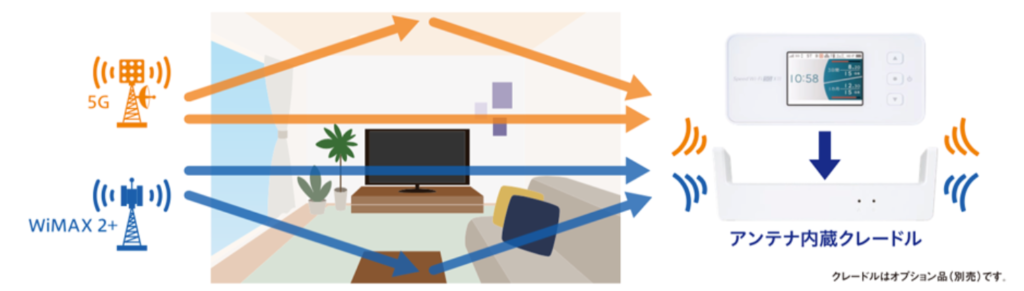
画像引用元:https://www.uqwimax.jp/wimax/products/nar01/
※
「X12」のクレードルは、Wウイングアンテナ(クレードルの両側面に埋め込まれた内蔵アンテナ)を搭載しています。
※
「X12」をクレードルに装着すると、Wウイングアンテナにより、WiMAX基地局から発信される電波をキャッチしやすくなります。そのため、「X12」をクレードルに装着することで、電波の受信強度が向上しますので、インターネットするときの通信は安定します。
※
- WiMAX基地局が多い都市部では、電波の受信強度が高い場所が多いので、電波の受信強度を気にする機会は少ないと思いますが、
- WiMAX基地局が少ない地方では、電波の受信強度が低い場所が多いので、電波の受信強度を気にする機会も多くなりがちです。
電波そのものは非常にデリケートな性質を含み持つので、WiMAXモバイルルーターの設置する場所を変えたり、WiMAXモバイルルーターの設置する向きを変えたりするだけで、電波の受信強度は変わります。
※
電波の受信強度の低い場所にお住まいの人はクレードルの使用がおすすめです。クレードルを使用するだけで電波の受信強度は確実に向上します。
※
3.jpg)
各WiMAXプロバイダへのお申込み手続き完了後に、au オンラインショップ の UQ WiMAX 関連商品 にアクセスしてクレードルを購入することもできます。
※ ネットショップ・ネットオークションなどでもクレードルを購入できます
X11 の「クレードル」は WiMAX端末本体と別売りです
「X11」のクレードル
※

※
クレードルの前面
-300x133.png)
画像引用元:NECプラットフォームズ
クレードルの背面
-1-300x138.png)
画像引用元:NECプラットフォームズ
- 「X11」のクレードルには、「ACアダプタ接続ポート」が搭載されています。「ACアダプタ接続ポート」は、WiMAX端末を「USBケーブル」などを使用して充電するために搭載されている接続ポートです。「Type-C」の規格に適合する「USBケーブル」などを接続することができます。
- 「X11」のクレードルには、「Ethernetポート」が搭載されています。Ethernet ポートは、WiMAX端末を「Ethernetケーブル」を使用して有線接続するために搭載されている接続ポートです。「1000BASE-T」「100BASE-TX」、2種類どちらかの規格に適合する「Ethernetケーブル」を接続することができます。
※
| ACアダプタ 接続ポート |
Ethernet ポート |
| Type-C | 1000BASE-T 100BASE-TX |
▼ Ethernetポート の 詳細 ▼
| *** Ethernet ポート *** | ケーブルカテゴリ |
最大通信速度 |
| 1000BASE-T | Cat6 (上位規格) | 1 Gbps |
| Cat5e(標準規格) | ||
| 100BASE-TX | Cat5 | 100 Mbps |
表を左右にスライドできます(スマートフォンで閲覧時)
※
※ Wウイングアンテナを搭載しています ※
※
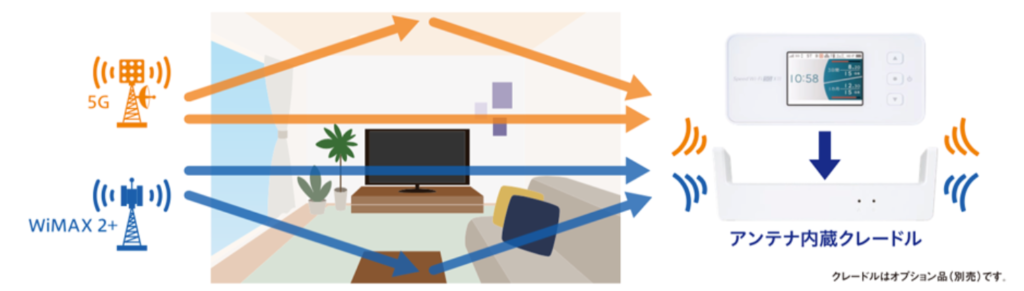
画像引用元:https://www.uqwimax.jp/wimax/products/nar01/
※
「X11」のクレードルは、Wウイングアンテナ(クレードルの両側面に埋め込まれた内蔵アンテナ)を搭載しています。
※
「X11」をクレードルに装着すると、Wウイングアンテナにより、WiMAX基地局から発信される電波をキャッチしやすくなります。そのため、「X12」または「X11」をクレードルに装着することで、電波の受信強度が向上しますので、インターネットするときの通信は安定します
※
- WiMAX基地局が多い都市部では、電波の受信強度が高い場所が多いので、電波の受信強度を気にする機会は少ないと思いますが、
- WiMAX基地局が少ない地方では、電波の受信強度が低い場所が多いので、電波の受信強度を気にする機会も多くなりがちです。
電波そのものは非常にデリケートな性質を含み持つので、WiMAXモバイルルーターの設置する場所を変えたり、WiMAXモバイルルーターの設置する向きを変えたりするだけで、電波の受信強度は変わります。
※
電波の受信強度の低い場所にお住まいの人はクレードルの使用がおすすめです。クレードルを使用するだけで電波の受信強度は確実に向上します。
※
3.jpg)
各WiMAXプロバイダへのお申込み手続き完了後に、au オンラインショップ の UQ WiMAX 関連商品 にアクセスしてクレードルを購入することもできます。
※ ネットショップ・ネットオークションなどでもクレードルを購入できます
3.jpg)
- Ethernetケーブルが使用可能となり通信速度(bps・ms)が向上する
- 電波の受信強度が向上する
といったメリットがあります。
WiMAXモバイルルーターにクレードル(ドック)を装着することで、インターネット通信環境が大幅に改善されるケースは多々あります。クレードル(ドック)は積極的に装着する価値アリです。
WiMAX+5G モバイルルーターの
セキュリティ設定を比較
| WiMAX端末 | NC03 | DOCK 5G 01 | X12 | X11 | Galaxy 5G |
| WiMAX+5G モバイルルーター |
 |
 |
 |
 |
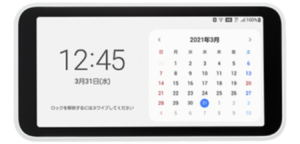 |
| 無線LAN規格 | Wi-Fi7 | Wi-Fi6 | Wi-Fi6 | Wi-Fi6 | Wi-Fi5 |
| Wi-Fi セキュリティ規格 |
WPA3 | WPA3 | WPA3 | WPA3 | WPA2 |
| Wi-Fi 認証方式 |
SAE | SAE | SAE | SAE | PSK |
| Wi-Fi 暗号方式 |
AES | AES | AES | AES | AES |
| SSID ステルス 機能 |
あり | あり | あり | あり | なし |
| Mac アドレス フィルタリング |
(調査中) | 最大 16件 |
最大 16件 |
最大 16件 |
最大 10件 |
| IPアドレス フィルタリング |
(調査中) | 最大 50個 |
最大 50個 |
最大 50個 |
最大 10個 |
表を左右にスライドできます(スマートフォンで閲覧時)
3.jpg)
Wi-Fi セキュリティ

2026年現在、WiMAXモバイルルーター「NC03」「DOCK 5G 01」「X12」「X11」「Galaxy 5G」のWi-Fiセキュリティは「安全なセキュリティレベル」を満たしています。
WiMAX+5G モバイルルーター
「NC03」
-300x144.png)
セキュリティ規格:WPA3
認証方式:SAE
暗号方式:AES
WiMAX+5G モバイルルーター
「DOCK 5G 01」
-300x144.png)
セキュリティ規格:WPA3
認証方式:SAE
暗号方式:AES
WiMAX+5G モバイルルーター
「X12」
-300x144.png)
セキュリティ規格:WPA3
認証方式:SAE
暗号方式:AES
WiMAX+5G モバイルルーター
「X11」
-300x144.png)
セキュリティ規格:WPA3
認証方式:SAE
暗号方式:AES
WiMAX+5G モバイルルーター
「Galaxy 5G」
-1-300x144.png)
セキュリティ規格:WPA2
認証方式:PSK
暗号方式:AES
| 「NC03」 Wi-Fi セキュリティ |
|||
 |
|||
| Wi-Fi 規格 | セキュリティ規格 | 認証方式 | 暗号方式 |
| Wi-Fi7 | WPA3 | SAE | AES |
| Wi-Fi6 | WPA3 | SAE | AES |
| Wi-Fi5 | WPA2 | PSK | AES |
| 「DOCK 5G 01」 Wi-Fi セキュリティ |
|||
 |
|||
| Wi-Fi 規格 | セキュリティ規格 | 認証方式 | 暗号方式 |
| Wi-Fi6 | WPA3 | SAE | AES |
| Wi-Fi5 | WPA2 | PSK | AES |
| 「X12」 Wi-Fi セキュリティ |
|||
 |
|||
| Wi-Fi 規格 | セキュリティ規格 | 認証方式 | 暗号方式 |
| Wi-Fi6 | WPA3 | SAE | AES |
| Wi-Fi5 | WPA2 | PSK | AES |
| 「X11」 Wi-Fi セキュリティ |
|||
 |
|||
| Wi-Fi 規格 | セキュリティ規格 | 認証方式 | 暗号方式 |
| Wi-Fi6 | WPA3 | SAE | AES |
| Wi-Fi5 | WPA2 | PSK | AES |
| 「Galaxy 5G」 Wi-Fi セキュリティ |
|||
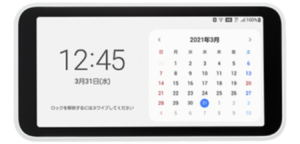 |
|||
| Wi-Fi 規格 | セキュリティ規格 | 認証方式 | 暗号方式 |
| Wi-Fi5 | WPA2 | PSK | AES |
※ WiMAXの「セキュリティ規格」 ※
| セキュリティ規格 | 安全性 | 解説 |
| WPA3 | ◎ | WPA2よりも 強固なセキュリティレベル。 |
| WPA2 | ◎ | セキュリティレベルが 高いとされる規格。 |
| WPA | 〇 | WEPを改良した規格。 一定の通信ごとにセキュリティキーを更新。 |
| WEP | △ | Wi-Fi規格のうち、 最も古いセキュリティ規格。 |
表を左右にスライドできます(スマートフォンで閲覧時)
※ WiMAXの「認証方式」 ※
| ※認証方式※ | 安全性 | 解説 |
| SAE | ◎ | 通信ごとに新しい鍵を作ることで、 盗聴されても破られにくい高度な認証方式。 |
| PSK | 〇 | Wi-Fi接続時に同じ鍵を共有する シンプルな認証方式。 |
表を左右にスライドできます(スマートフォンで閲覧時)
※ WiMAXの「暗号方式」 ※
| . 暗号方式 . | 安全性 | 解説 |
| AES | ◎ | 米国で開発された高度な暗号方式。 解読は無いとされる。 |
| TKIP | △ | 解読の難易度が非常に高い。 解読は困難。 |
表を左右にスライドできます(スマートフォンで閲覧時)
安全なセキュリティレベル
- 「HYBRID Wi-Fi 5G NC03」
→ WPA3-SAE(AES) - 「Speed Wi-Fi DOCK 5G 01」
→ WPA3-SAE(AES) - 「Speed Wi-Fi 5G X12」
→ WPA3-SAE(AES) - 「Speed Wi-Fi 5G X11」
→ WPA3-SAE(AES) - 「Galaxy 5G Mobile Wi-Fi」
→ WPA2-PSK(AES)
WiMAXモバイルルーターはセキュリティ規格「WPA3」に対応しています(一部機種を除く)。
セキュリティ規格「WPA3」は、従来の「WPA2」に比べてパスワード推測や盗聴に強く、Wi-Fi接続時の安全性がさらに強化されました。
WiMAXモバイルルーターにて、セキュリティ規格「WPA3」をご利用するためには、PC・スマートフォンなどの端末も「WPA3」に対応している必要があります。PC・スマートフォンなどの端末が「WPA3」に対応してない場合は「WPA2」の通信規格でWi-Fi接続することとなります。
3.jpg)
現状では、セキュリティ規格「WPA2」をご利用しても大丈夫と言えそうではありますが、
最新のセキュリティ規格「WPA3」のご利用がベストです。
SSIDのステルス機能

WiMAXモバイルルーター「NC03」「DOCK 5G 01」「X12」「X11」「Galaxy 5G」は、「SSIDのステルス機能(Wi-Fi名非表示機能)」を有効にすることで、ネットワーク名(SSID)を隠すことができます。
WiMAX+5G モバイルルーター
「NC03」
-300x144.png)
Wi-Fi名非表示機能:(調査中)
WiMAX+5G モバイルルーター
「DOCK 5G 01」
-300x144.png)
Wi-Fi名非表示機能:あり
WiMAX+5G モバイルルーター
「X12」
-300x144.png)
SSIDステルス機能:あり
WiMAX+5G モバイルルーター
「X11」
-300x144.png)
SSIDステルス機能:あり
WiMAX+5G モバイルルーター
「Galaxy 5G」
-1-300x144.png)
SSIDステルス機能:あり
一般的に、Wi-Fi のネットワーク名(SSID)は、自分だけでなく第三者(他人)も検索することができる状態となっています。
Wi-Fiのネットワーク名(SSID)を隠すことで、第三者(他人)によるWiMAXモバイルルーターへのネットワーク接続を制限するねらいがあります。
「SSIDのステルス機能」を有効にした場合、PCやスマートフォンなどの端末から、ネットワーク名(SSID)を検索できない状態となるため、
- ネットワーク名(SSID)
- パスワード
- 暗号化モード
を直接入力します。
3.jpg)
「SSIDのステルス機能」をONにしても、SSIDを知らせる信号を停止させるだけで、SSIDの電波は常に発信されているからです。
Wi-Fiネットワークのセキュリティを強化したい場合には、セキュリティ規格を「WPA3-SAE」または「WPA2-PSK」にして、暗号方式を「AES」に設定することが有効です。
Mac アドレスフィルタリング
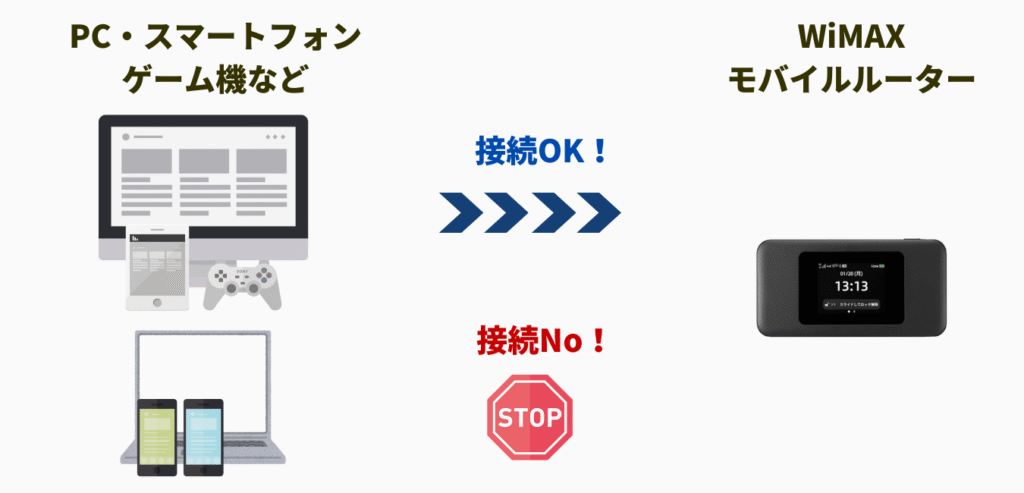
「Mac アドレスフィルタリング」は、あらかじめ登録したPC・スマートフォンなどの端末のみ、WiMAXモバイルルーターに接続可能にする機能です。
WiMAX+5G モバイルルーター
「NC03」
-300x144.png)
Macアドレス数:
(設定可能・登録件数調査中)
WiMAX+5G モバイルルーター
「DOCK 5G 01」
-300x144.png)
Macアドレス数
16件
WiMAX+5G モバイルルーター
「X12」
-300x144.png)
Macアドレス数
16件
WiMAX+5G モバイルルーター
「X11」
-300x144.png)
Macアドレス数
16件
WiMAX+5G モバイルルーター
「Galaxy 5G」
-1-300x144.png)
Macアドレス数
10件
「Mac アドレスフィルタリング」の設定項目に登録していないPC・スマートフォンなどの端末は、WiMAXモバイルルーターに接続することはできません。
「Mac アドレスフィルタリング」は、第三者(他人)によるWiMAXモバイルルーターへの接続を制限するねらいがあります。
「Mac アドレス」とは、PC・スマートフォンなど個々の機器(インタフェース)を識別するための番号のこと。
「Mac アドレスフィルタリング」は、WiMAXモバイルルーターに接続してもよい機器かどうかを「Mac アドレス」を確認することによって判別します。
3.jpg)
「Mac アドレス」は、端末を識別する番号なので、外部に開示される情報として取り扱われることがあります。
そのため、悪意ある第三者(他人)が、自分が使用している「Mac アドレス」に偽装して、ネットワークに侵入する。といったケースもあります。
Wi-Fiネットワークのセキュリティを強化したい場合には、セキュリティ規格を「WPA3-SAE」または「WPA2-PSK」にして、暗号方式を「AES」に設定することが有効です。
IP アドレスフィルタリング
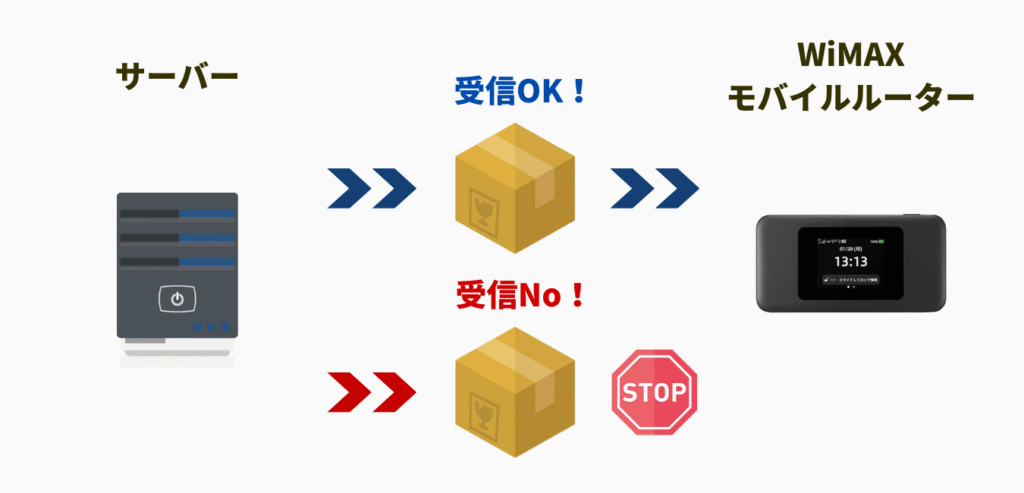
「IP アドレスフィルタリング」は、インターネット側からの不正アクセスを防ぐために設定する機能です。
インターネット側からのデータ通信のアクセスに条件を設定して、不正なデータ通信のアクセスをブロックします。
WiMAX+5G モバイルルーター
「NC03」
-300x144.png)
IP アドレスフィルタリング
(設定可能・登録件数調査中)
WiMAX+5G モバイルルーター
「DOCK 5G 01」
-300x144.png)
IP アドレスフィルタリング
最大32個
WiMAX+5G モバイルルーター
「X12」
-300x144.png)
IP アドレスフィルタリング
最大50個
WiMAX+5G モバイルルーター
「X11」
-300x144.png)
IP アドレスフィルタリング
最大50個
WiMAX+5G モバイルルーター
「Galaxy 5G」
-1-300x144.png)
IP アドレスフィルタリング
最大10個
| NC03 | DOCK 5G 01 | X12 | X11 | Galaxy 5G | |
| IPアドレス フィルタリング |
設定可能 (登録件数 調査中) |
最大32個 | 最大50個 | 最大50個 | 最大10個 |
| LAND攻撃 (ランド攻撃) |
侵入検知 防止システムあり (IDS/IPS) |
検出可能 | 検出可能 | 検出可能 | - |
| Smurf攻撃 (スマーフ攻撃) |
検出可能 | 検出可能 | 検出可能 | - | |
| IP Spoofing攻撃 (アイピースプーフィング攻撃) |
検出可能 | 検出可能 | 検出可能 | - |
表を左右にスライドできます(スマートフォンで閲覧時)
WiMAXモバイルルーター「NC03」「DOCK 5G 01」「X12」「X11」は、不正アクセスの一部を検出可能です。
「NC03」
-300x144.png)
「DOCK 5G 01」
-300x144.png)
「X12」
-300x144.png)
「X11」
-300x144.png)
- LAND攻撃(ランド攻撃)
- Smurf攻撃(スマーフ攻撃)
- IP Spoofing攻撃(アイピースプーフィング攻撃)
LAND攻撃とは、IPアドレスの送信先と送信元を同じアドレスにしたパケットが自分に送り込まれ、自分自身が自分自身に対して、接続要求して接続応答を待ち受ける状況が発生することで、プログラムの機能を停止させる攻撃のこと。
Smurf攻撃とは、コンピュータ同士の接続を確認するために使用される「PINGコマンド(ピンコマンド)」を偽装して大量のパケットを送り付けることで、プログラムの機能を停止させる攻撃のこと。
IP Spoofing攻撃とは、攻撃対象のIPアドレスに偽装することで、“IPアドレスによるアクセス制御” を突破して、大量のデータを送り付け、プログラムの機能を停止させる攻撃のこと。
3.jpg)
WiMAXモバイルルーター本体のサイズがコンパクトだからと言って、セキュリティがおろそかなワケではありません。
WiMAX+5G モバイルルーターの
ネットワーク設定を比較
| WiMAX端末 | NC03 | DOCK 5G 01 | X12 | X11 | Galaxy 5G |
| WiMAX+5G モバイルルーター |
 |
 |
 |
 |
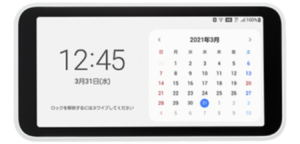 |
| ポートマッピング (ポートフォワーディング) |
設定可能 | 設定可能 | 設定可能 | 設定可能 | 設定可能 |
| UPnP | 設定不可 | 設定不可 | 設定不可 | 設定不可 | 設定不可 |
| DMZホスト | 設定可能 | 設定可能 | 設定可能 | 設定可能 | 設定可能 |
| グローバルIP アドレス |
ご利用可能な仕様 | ご利用可能な仕様 | ご利用可能な仕様 | ご利用可能な仕様 | ご利用可能な仕様 |
表を左右にスライドできます(スマートフォンで閲覧時)
▼ ポート開放したいときに設定します ▼
「ポート開放」するための3つの設定
(下記のいづれかの設定でポート開放できます)
- ポートマッピング :「特定のポートを開放したいとき」
- UPnP :「自動設定でポート開放したいとき」
- DMZホスト :「すべてのポートを開放したいとき」
※ 「ポートマッピング」「UPnP」「DMZホスト」の設定は、グローバルIPアドレス が割り当てられている場合に有効です(内部ネットワーク限定の場合はグローバルIPアドレスがなくてもOKです)
「ポート開放」のリスクが異なります
※
- ポートマッピング → 安全性と精度が高い
- UPnP → 便利でも外部からの悪用リスクあり
- DMZホスト → 役立つが非常に危険な場合あり
3.jpg)
ポートマッピング

WiMAXモバイルルーターは、「ポートマッピング(ポートフォワーディング)」を設定できます。
WiMAX+5G モバイルルーター
「NC03」
-300x144.png)
ポートマッピング:設定可能
WiMAX+5G モバイルルーター
「DOCK 5G 01」
-300x144.png)
ポートマッピング:設定可能
WiMAX+5G モバイルルーター
「X12」
-300x144.png)
ポートマッピング:設定可能
WiMAX+5G モバイルルーター
「X11」
-300x144.png)
ポートマッピング:設定可能
WiMAX+5G モバイルルーター
「Galaxy 5G」
-1-300x144.png)
ポートフォワーディング:設定可能
「ポートマッピング(ポートフォワーディング)」の設定を有効にすることで、「ポート開放」できます。
「ポートマッピング(ポートフォワーディング)」とは、WiMAXモバイルルーターの特定ポートに届いた外部からの通信を、WiMAXモバイルルーターに接続されている PC やゲーム機などの特定端末へ転送するための設定です。この設定を行うことで、指定したポート番号宛ての通信を受信できるようになります。(ポート開放)
※ グローバルIPアドレス が割り当てられている場合に有効です(内部ネットワーク限定の場合はグローバルIPアドレスがなくてもOKです)
「ポートマッピング(ポートフォワーディング)」設定なしの場合(初期設定)
- 外部から届く通信の出入口(ポート)の一部は塞がれていて、不要な通信は遮断されている
- 外部から届く通信の出入口(ポート)の一部が閉じているため、外部から届く通信の一部は、WiMAXモバイルルーターを経由して、自分の端末(PC・ゲーム機など)に直接アクセスできない
- 一般的なインターネット利用時(Web閲覧、動画視聴、メール送受信など)においては、ポートマッピング(ポートフォワーディング)の設定なしのままでOK!
「ポートマッピング(ポートフォワーディング)」設定ありの場合
- 外部から届く通信の出入口(ポート)の一部(ポート番号は自分で指定)を開けているため、外部から届く通信の一部は通過できる
- 外部から届く通信の出入口(ポート)の一部(ポート番号は自分で指定)を開けているため、外部から届く通信の一部は、WiMAXモバイルルーターを経由して、自分の端末(PC・ゲーム機など)に直接アクセス可能となる
- ポートマッピング(ポートフォワーディング)の設定を有効にすることで、ポート開放が必要なインターネット接続(オンラインゲーム、リモートアクセス など)が可能になります。
「ポートマッピング(ポートフォワーディング)」は、
- オンラインゲーム(一部のゲームソフト)
- リモートアクセス(VPNなど)
- 自宅PCの遠隔操作
- 自宅サーバーの運用
- ウェブカメラの運用
などをするときに設定することがあります。
3.jpg)
「ポートマッピング(ポートフォワーディング)」の設定をすることで、外部からの「指定したポート番号宛ての通信」を受信できる状態になります。
UPnP

WiMAXモバイルルーターは「UPnP」を設定できます。(一部の機種に限る)
WiMAX+5G モバイルルーター
「NC03」
-300x144.png)
UPnP:設定不可
WiMAX+5G モバイルルーター
「DOCK 5G 01」
-300x144.png)
UPnP:設定不可
WiMAX+5G モバイルルーター
「X12」
-300x144.png)
UPnP:設定可能
WiMAX+5G モバイルルーター
「X11」
-300x144.png)
UPnP:設定可能
WiMAX+5G モバイルルーター
「Galaxy 5G」
-1-300x144.png)
UPnP:設定不可
「UPnP」の設定を有効にすることで「ポート開放」できます。
「UPnP」とは、WiMAXモバイルルーターが、PC やゲーム機など接続されている特定端末からの要求に応じて、自動的に必要なポートを開放し、外部からの通信を受信できるようにする設定です。この設定により、PC やゲーム機など接続されている特定端末が必要としたポート番号が自動的に開放され、その通信を受信できるようになります。(ポート開放)
※ グローバルIPアドレス が割り当てられている場合に有効です(内部ネットワーク限定の場合はグローバルIPアドレスがなくてもOKです)
「UPnP」設定なしの場合(初期設定)
- 外部から届く通信の出入口(ポート)の一部は塞がれていて、不要な通信は遮断されている
- 外部から届く通信の出入口(ポート)の一部が閉じているため、外部から届く通信の一部は、WiMAXモバイルルーターを経由して、自分の端末(PC・ゲーム機など)に直接アクセスできない
- 一般的なインターネット利用時(Web閲覧、動画視聴、メール送受信など)においては、UPnP の設定なしのままでOK!
「UPnP」設定ありの場合
- 外部から届く通信の出入口(ポート)の一部(ポート番号は自動設定で指定)を開けているため、外部から届く通信の一部は通過できる
- 外部から届く通信の出入口(ポート)の一部(ポート番号は自動設定で指定)を開けているため、外部から届く通信の一部は、WiMAXモバイルルーターを経由して、自分の端末(PC・ゲーム機など)に直接アクセス可能となる
- UPnPの設定を有効にすることで、ポート開放が必要なインターネット接続(オンラインゲーム、リモートアクセス など)が可能な状態になります。
「UPnP」は、
- オンラインゲーム(一部のゲームソフト)
- リモートアクセス(VPNなど)
- 自宅PCの遠隔操作
- 自宅サーバーの運用
- ウェブカメラの運用
などをするときに設定することがあります。
3.jpg)
「UPnP」の設定をすることで、自動的に必要なポートが開放され、外部からの通信を受信できるようになります。
※ ポート開放したいときには「ポートマッピング(ポートフォワーディング)」の設定がおすすめです。
※「UPnP」の設定は、素早く自動でミスなくポート開放したいとき・ポート番号が毎度変わるとき・ポート番号を調べるのが大変なときに行うのがベターです。
※「UPnP」の設定を有効にすると、自動的にポートが開放されますので、内部ネットワーク上にマルウェアが入ってしまったときには、勝手にポートを開けられてしまうリスクがあります。
DMZホスト

WiMAXモバイルルーターは「DMZホスト」を設定できます。
WiMAX+5G モバイルルーター
「NC03」
-300x144.png)
DMZホスト:設定可能
WiMAX+5G モバイルルーター
「DOCK 5G 01」
-300x144.png)
DMZホスト:設定可能
WiMAX+5G モバイルルーター
「X12」
-300x144.png)
DMZホスト:設定可能
WiMAX+5G モバイルルーター
「X11」
-300x144.png)
DMZホスト:設定可能
WiMAX+5G モバイルルーター
「Galaxy 5G」
-1-300x144.png)
DMZホスト:設定可能
「DMZホスト」の設定を有効にすることで「ポート開放」できます。
「DMZホスト」とは、WiMAXモバイルルーターが、PCやゲーム機などの特定端末に対して、ほぼすべてのポートを開放する設定です。この設定を行うことで、ポート番号を個別に指定することなく、外部からのあらゆる通信を受信できるようになります。(ポート開放)
※ グローバルIPアドレス が割り当てられている場合に有効です(内部ネットワーク限定の場合はグローバルIPアドレスがなくてもOKです)
「DMZホスト」設定なしの場合(初期設定)
- 外部から届く通信の出入口(ポート)の一部は塞がれていて、不要な通信は遮断されている
- 外部から届く通信の出入口(ポート)の一部が閉じているため、外部から届く通信の一部は、WiMAXモバイルルーターを経由して自分の端末(PC・ゲーム機など)に直接アクセスできない
- 一般的なインターネットご利用時(Web閲覧、動画視聴、メール送受信など)においては、「DMZホスト」設定なしのままでOK!
「DMZホスト」設定ありの場合
- 外部から届く通信の出入口(ポート)のほぼすべてを開けているため、外部から届く通信の大部分が通過できる
- 外部から届く通信の出入口(ポート)のほぼすべてを開けているため、外部から届く通信の大部分は、WiMAXモバイルルーターを経由して、自分の端末(PC・ゲーム機など)に直接アクセス可能となる
- DMZホストの設定を有効にすることで、ポート開放が必要なインターネット接続(オンラインゲーム、リモートアクセス など)が可能な状態になります。
「DMZホスト」設定は、
- オンラインゲーム(一部のゲームソフト)
- リモートアクセス(VPNなど)
- 自宅PCの遠隔操作
- 自宅サーバーの運用
- ウェブカメラの運用
などをするときに設定することがあります。
3.jpg)
「DMZホスト」の設定をすることで、ほぼすべてのポートが開放され、外部からの通信を受信できるようになります。
※ ポート開放したいときには「ポートマッピング(ポートフォワーディング)」の設定がおすすめです。
※「UPnP」の設定は、素早く自動でミスなくポート開放したいとき・ポート番号が毎度変わるとき・ポート番号を調べるのが大変なときに行うのがベターです。
※「DMZホスト」の設定は、ポート番号がわからないときや、ポート開放に関する設定が上手くいかないときの最終手段として行ってみてください。
※「DMZホスト」の設定を有効にすると、ほぼすべてのポートが開放されますので、不正アクセス、脆弱性攻撃、マルウェア感染などのリスクが大幅に増加します。
グローバルIPアドレスのご利用

※ グローバルIPアドレスのご利用について ※
WiMAXのインターネット回線は
「グローバルIPアドレス」をご利用できます。
| ※ WiMAX端末 ※ |
グローバルIPアドレス | WiMAXプロバイダの IPアドレス対応状況 |
 NC03 |
ご利用可能な 仕様 |
WiMAXプロバイダ 対応状況 × |
※※※※※※※ DOCK 5G 01 |
ご利用可能な 仕様 |
WiMAXプロバイダ 対応状況 〇 ※ 一部のWiMAXプロバイダのみ (2026年1月現在) |
※※※※※※※ X12 |
ご利用可能な 仕様 |
WiMAXプロバイダ 対応状況 〇 ※ 一部のWiMAXプロバイダのみ (2026年1月現在) |
※※※※※※※ X11 |
ご利用可能な 仕様 |
WiMAXプロバイダ 対応状況 〇 (2026年1月現在) |
※※※※※※※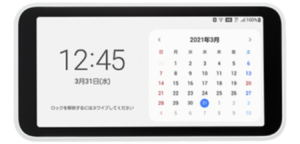 Galaxy 5G |
ご利用可能な 仕様 |
WiMAXプロバイダ 対応状況 〇 (2026年1月現在) |
表を左右にスライドできます(スマートフォンで閲覧時)
2026年1月現在新規お申込み受付中の料金プランにおける「グローバルIPアドレス」のご利用有無
| WiMAXプロバイダ 料金プラン |
※ WiMAX端末 ※ |
グローバルIPアドレス 取得サービス |
※ 固定IPアドレス ※ 取得サービス |
| GMOとくとくBB ギガ放題プラスS |
-1-300x144.png) |
未実施 | なし |
| 【BroadWiMAX】 ギガ放題フラットプラン |
6-300x144.png) |
未実施 | なし |
| カシモWiMAX 縛りなしSA端末プラン |
6-300x144.png) |
未実施 | なし |
| 【VisionWiMAX】 2年プラン フリープラン |
-1-300x144.png) |
未実施 | なし |
| ASAHIネット WiMAX+5G 固定IPアドレスプラン |
 |
ご利用可能 | ご利用可能 |
| BIGLOBE WiMAX +5G ギガ放題プラスS |
-1-300x144.png) |
未実施 | なし |
| UQ WiMAX ギガ放題プラスS |
-1-300x144.png) |
未実施 | なし |
| UQ WiMAX ギガ放題プラスS Netflixパック |
-1-300x144.png) |
未実施 | なし |
| UQ WiMAX ギガ放題プラス モバイルルータープラン |
-300x144.png) |
ご利用可能 | なし |
| UQ WiMAX ギガ放題プラス ホームルータープラン |
 |
ご利用可能 | なし |
表を左右にスライドできます(スマートフォンで閲覧時)
3.jpg)
- WiMAXモバイルルーター「HYBRID Wi-Fi 5G NC03」 「Speed Wi-Fi DOCK 5G 01」「Speed Wi-Fi 5G X12」の本体そのものは、グローバルIPアドレスをご利用できる仕様になっていますが、新規お申込み受付中の料金プラン(2026年1月現在) において「グローバルIPアドレス」の取得サービスを実施していない料金プランがあります…。
- WiMAXモバイルルーター「Speed Wi-Fi 5G X11」「Galaxy 5G Mobile Wi-Fi」の本体そのものは、グローバルIPアドレスをご利用できる仕様になっていて、「グローバルIPアドレス」の取得サービスも実施しています。
固定IPアドレスのご利用
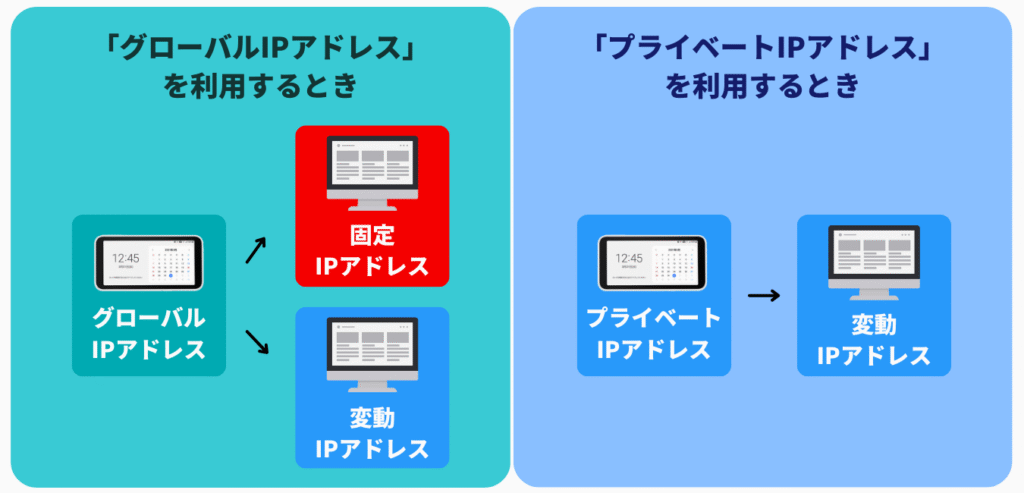
WiMAXのインターネット回線は
「固定IPアドレス」をご利用できます。
WiMAX の IPアドレス を固定する方法
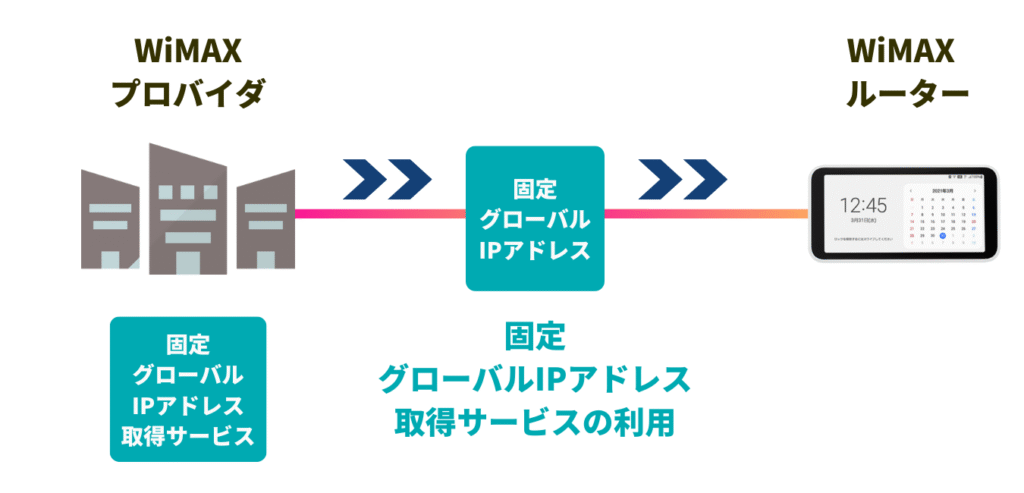
- 「固定IPアドレス」を取得できるWiMAXプロバイダへお申込みする

- 「固定IPアドレス」を取得できるVPN接続サービスへお申込みする
固定IPアドレスをご利用することで、外部インターネット環境からご自身のインターネット環境へのアクセスが可能になります。
「固定IPアドレス」は、
- オンラインゲーム(一部のゲームソフト)
- リモートアクセス(VPNなど)
- 自宅PCの遠隔操作
- 自宅サーバーの運用
- ウェブカメラの運用
などをするときにご利用するのが一般的です。
3.jpg)
WiMAXモバイルルーター本体のサイズがコンパクトだからと言って、機能性能が劣っているワケではありません。一般のネット回線ルーターと同等のネットワーク設定が可能です。
おすすめのWiMAX+5G モバイルルーター!

「NC03」がピッタリな人
※
-1024x493.png)
- Wi-Fi7を使用したい人!
- 通信速度を重視する人!
- Wi-Fi 接続台数が多い人!
- USBケーブル & Ethernetケーブル で有線接続したい人!
「DOCK 5G 01」がピッタリな人
-1024x493.png)
- 通信速度を重視する人!
- Wi-Fi 接続台数が多い人!
- USBケーブル & Ethernetケーブル で有線接続したい人!
「X12」がピッタリな人
-1024x493.png)
- 通信速度を重視する人!
- 電波強度を重視する人!
- USBケーブル & Ethernetケーブル で有線接続したい人!
- グローバルIPアドレスをご利用したい人!
「X11」がピッタリな人
-1024x493.png)
- 通信速度を重視する人!
- 電波強度を重視する人!
- USBケーブル & Ethernetケーブル で有線接続したい人!
- グローバルIPアドレスをご利用したい人!
「Galaxy 5G」がピッタリな人

- デザイン&操作性を重視する人!
- バッテリー容量を重視する人!
- USBケーブルのみで有線接続OKな人!
- グローバルIPアドレスをご利用したい人!
※ WiMAX+5G モバイルルーターのスペックを比較 ※
| WiMAX端末 | NC03 | DOCK 5G 01 | X12 | X11 | Galaxy 5G |
| WiMAX+5G モバイルルーター |
 |
 |
 |
 |
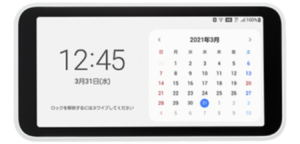 |
| おすすめ | |||||
| 製造元 | markLink | CPSpeed | NEC プラット フォームズ |
NEC プラット フォームズ |
SAMSUNG (サムスン) |
| 発売日 | 2025年11月6日 | 2025年3月27日 | 2023年6月1日 | 2021年10月15日 | 2021年4月8日 |
| 通信エリア | 5G(sub6/NR) au 4G LTE WiMAX 2+ |
5G(sub6/NR) au 4G LTE WiMAX 2+ |
5G(sub6/NR) au 4G LTE WiMAX 2+ |
5G(NR) au 4G LTE WiMAX 2+ |
5G(NR) au 4G LTE WiMAX 2+ |
| 通信速度 (最大) |
3.5 Gbps (下り) |
3.5 Gbps (下り) |
3.9 Gbps (下り) |
2.7 Gbps (下り) |
2.2 Gbps (下り) |
| 286 Mbps (上り) |
286 Mbps (上り) |
183 Mbps (上り) |
183 Mbps (上り) |
183 Mbps (上り) |
|
| Wi-Fi周波数 | ・2.4GHz ・5GHz ・6GHz |
・2.4GHz ・5GHz |
・2.4GHz ・5GHz |
・2.4GHz ・5GHz |
・2.4GHz ・5GHz |
| Wi-Fi 通信規格 (2.4GHz) |
IEEE802.11 b/g/n/ax |
IEEE802.11 b/g/n/ax |
IEEE802.11 b/g/n/ax |
IEEE802.11 b/g/n/ax |
IEEE802.11 b/g/n |
| Wi-Fi 通信規格 (5GHz) |
IEEE802.11 a/n/ac/ax/be |
IEEE802.11 a/n/ac/ax |
IEEE802.11 a/n/ac/ax |
IEEE802.11 a/n/ac/ax |
IEEE802.11 a/n/ac |
| Wi-Fi 通信規格 (6GHz) |
IEEE802.11 ax/be |
設定不可 | 設定不可 | 設定不可 | 設定不可 |
| MTU | 設定不可 | 設定不可 | 1400~1440 | 1400~1440 | 設定なし |
| 通信通信時間 | 約660分 (約11時間) |
約540分 (約9時間) |
約540分 (約9時間) |
約490分 (約8時間06分) |
約1000分 (約16時間36分) |
| 連続待受時間 | (調査中) | 約880時間 | 約420時間 | 約400時間 | 約790時間 |
| 充電機器 | ACアダプタ USBケーブル |
ACアダプタ USBケーブル |
ACアダプタ USBケーブル |
ACアダプタ USBケーブル |
ACアダプタ USBケーブル |
| 充電時間 | (調査中) | 約140分 (2時間20分) |
約230分 (3時間49分) |
約190分 (3時間06分) |
約160分 (約2時間36分) |
| バッテリー 容量 |
5,000mAH | 5,400mAH | 4,000mAH | 4,000mAH | 5,000mAH |
| バッテリー 交換 |
修理対応 | 修理対応 | 修理対応 | 修理対応 | 修理対応 |
| Wi-Fi接続 台数 |
Wi-Fi:64台 | Wi-Fi:48台 | Wi-Fi:16台 | Wi-Fi:16台 | Wi-Fi:10台 |
| 有線接続 台数 |
USB:1台 | USB:1台 | USB:1台 | USB:1台 | USB:1台 |
| 外部 接続端子 |
Type-C | Type-C | Type-C | Type-C | Type-C |
| クレードル (ドック) |
あり | あり | あり | あり | なし |
| Wi-Fi セキュリティ |
WPA3 | WPA3 | WPA3 | WPA3 | WPA2 |
| SSIDステルス機能 | (調査中) | あり | あり | あり | なし |
| Macアドレス フィルタリング |
(調査中) | 最大16件 | 最大16件 | 最大16件 | 最大10件 |
| IPアドレス フィルタリング |
(調査中) | 最大32個 | 最大50個 | 最大50個 | 最大10個 |
| ポートマッピング | 設定可能 | 設定可能 | 設定可能 | 設定可能 | 設定可能 |
| UPnP | 設定不可 | 設定不可 | 設定可能 | 設定可能 | 設定不可 |
| DMZホスト | 設定可能 | 設定可能 | 設定可能 | 設定可能 | 設定可能 |
| グローバルIP アドレス |
ご利用可能な 仕様 |
ご利用可能な 仕様 |
ご利用可能な 仕様 |
ご利用可能な 仕様 |
ご利用可能な 仕様 |
| サイズ | 140×H74 ×D17.8mm |
約 140×H72 ×D15.4mm |
約 W136 × H68 ×D14.8mm |
約 W136.0×H68 ×D14.8mm |
約 W147×H76 ×D10.9mm |
| 重量 | 約225g | 約198g | 約174g | 約174g | 約203g |
| 操作方法 | タッチパネル | タッチパネル | ボタン操作 | ボタン操作 | タッチパネル |
| SIM | nano SIM (Ver.5) |
nano SIM (Ver.5) |
nano SIM (Ver.5) |
nano SIM (Ver.4) |
nano SIM (Ver.4) |
表を左右にスライドできます(スマートフォンで閲覧時)

「WiMAX+5G」対応のWiMAX端末は、
4G通信エリアでもインターネットできます。
5G通信エリア圏外の場合、
4G電波を受信して、
インターネットに繋がります。
参考WiMAX5G通信エリア & WiMAX4G通信エリア
UQ WiMAX サービスエリアマップ
3.jpg)
- 「NC03」は、最大通信速度(上り)が No.1 のWiMAXモバイルルーターです。Wi-Fi7が使用できます。
- 「DOCK 5G 01」も「NC03」と同様に、最大通信速度(上り)が No.1 のWiMAXモバイルルーターです。また、ホームルーター並みに多くの同時接続が可能です。
- 「X12」は、最大通信速度(下り)が No.1 のWiMAXモバイルルーターです。また、MTUの設定変更が可能で通信速度を向上させることができます。さらに、クレードルを装着することで電波強度を向上させることもできます。
「NC03」「DOCK 5G 01」「X12」の3機種は、WiMAXモバイルルーター本体としてのデザイン性・操作性が、いまひとつ物足りないようにも感じるのですが、WiMAXモバイルルーター本体はスマートフォンやPCに比べて操作する機会が少ないので、デザイン性・操作性をさほど気にする必要はないかと思います。
WiMAX+5G モバイルルーターの
価格を比較

-1024x320.png) 記事更新2026年1月
記事更新2026年1月
| WiMAX プロバイダ |
WiMAX端末 NC03 |
WiMAX端末 DOCK 5G 01 |
WiMAX端末 X12 |
WiMAX端末 X11 |
WiMAX端末 Galaxy 5G |
 |
 |
 |
 |
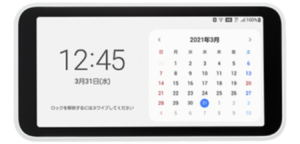 |
|
| GMOとくとくBB ギガ放題プラスS |
お取扱いなし | 0円 端末購入サポート |
お取扱いなし | お取扱いなし | お取扱いなし |
| Broad WiMAX ギガ放題フラットプラン |
0円 フラット端末割 |
0円 フラット端末割 |
お取扱いなし | お取扱いなし | お取扱いなし |
| カシモWiMAX 縛りなしSA端末プラン |
0円 端末分割払いサポート |
0円 端末分割払いサポート |
お取扱いなし | お取扱いなし | お取扱いなし |
| ASAHIネット ギガ放題プラスプラン |
お取扱いなし | 27,720円 (一括払い) |
27,720円 (一括払い) |
お取扱いなし | お取扱いなし |
| ASAHIネット 固定IPアドレスプラン |
お取扱いなし | 27,720円 (一括払い) |
27,720円 (一括払い) |
お取扱いなし | お取扱いなし |
| Vision WiMAX 2年プラン フリープラン |
お取扱いなし | 27,720円 13,860円×2回 (分割払い可能) |
お取扱いなし | お取扱いなし | お取扱いなし |
| 5G CONNECT 最新端末レンタルプラン |
お取扱いなし | 0円 (レンタル品) |
お取扱いなし | お取扱いなし | お取扱いなし |
| 5G CONNECT 最新端末購入プラン |
お取扱いなし | 0円 端末代実質0円キャンペーン |
お取扱いなし | お取扱いなし | お取扱いなし |
| 5G CONNECT 口座振替プラン |
お取扱いなし | 0円 (レンタル品) |
お取扱いなし | お取扱いなし | お取扱いなし |
| BIGLOBE ギガ放題プラスS ( クレカ払い ) |
お取扱いなし | 27,720円 770円×36回 (分割払い) |
お取扱いなし | お取扱いなし | お取扱いなし |
| お取扱いなし | 27,720円 1,155円×24回 (分割払い) |
お取扱いなし | お取扱いなし | お取扱いなし | |
| BIGLOBE ギガ放題プラスS ( 口座振替 払い ) |
お取扱いなし | 27,720円 (一括払い) |
お取扱いなし | お取扱いなし | お取扱いなし |
| UQ WiMAX ギガ放題プラスS |
お取扱いなし | 5,940円 165円×36回 (分割払い可能) |
お取扱いなし | お取扱いなし | お取扱いなし |
| UQ WiMAX ギガ放題プラスS Netflixパック |
お取扱いなし | 5,940円 165円×36回 (分割払い可能) |
お取扱いなし | お取扱いなし | お取扱いなし |
表を左右にスライドできます(スマートフォンで閲覧時)
消費税込みの総額表示が義務化されました。
このページの料金は「税込」で表示しています。
3.jpg)
これでWiMAXモバイルルーターの解説は終わりです。
最後までご覧くださいまして ありがとうございます。
※
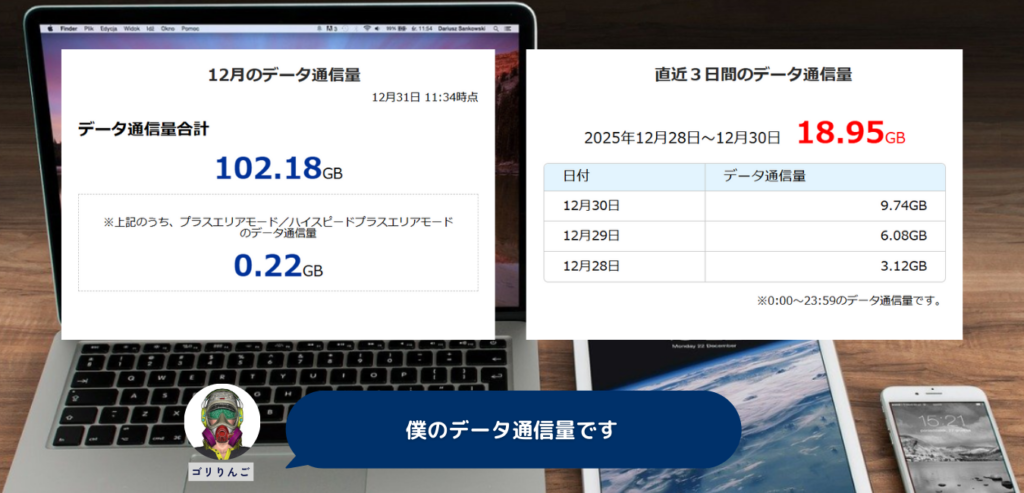
当サイト運営責任者の「ゴリりんご」です。実際にWiMAXを自宅のインターネット回線として利用しています。WiMAX利用歴は5年以上です。WiMAX契約者の視点からWiMAX情報を発信しています。
この記事は 2026年1月1日(木)時点のWiMAX情報を掲載しています。
最新のWiMAX情報については必ず公式サイトをご確認ください。


-1-1024x493.png)
-1-1024x493.png)
-1024x493.png)
-1024x493.png)
-1024x731.png)